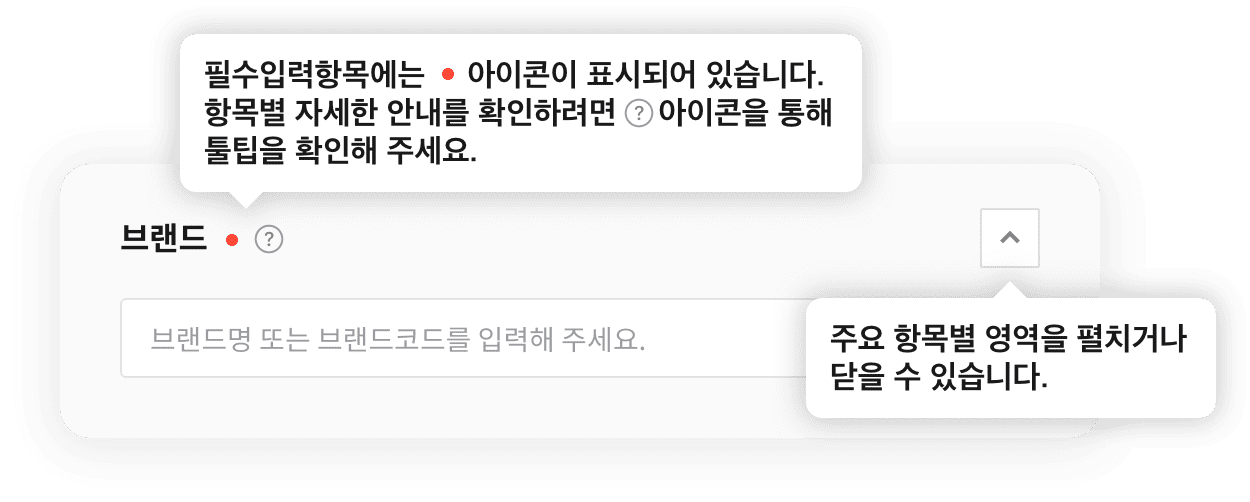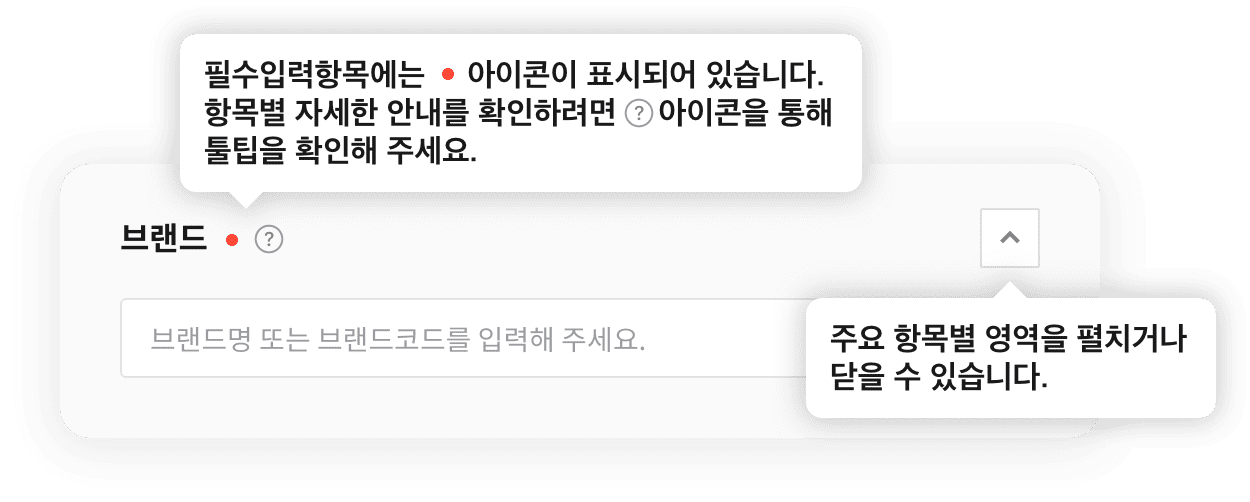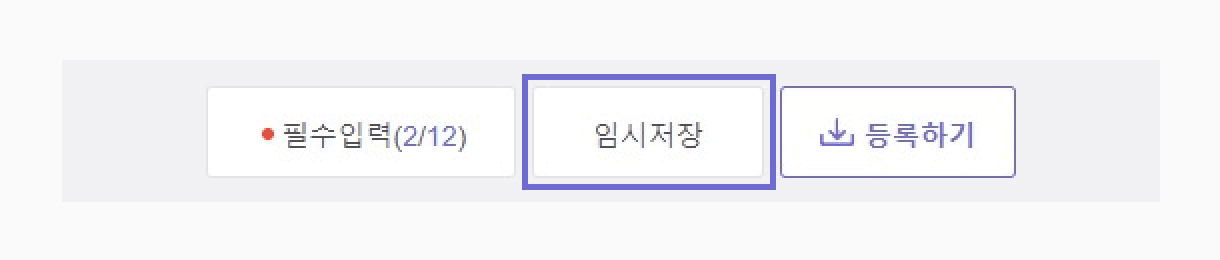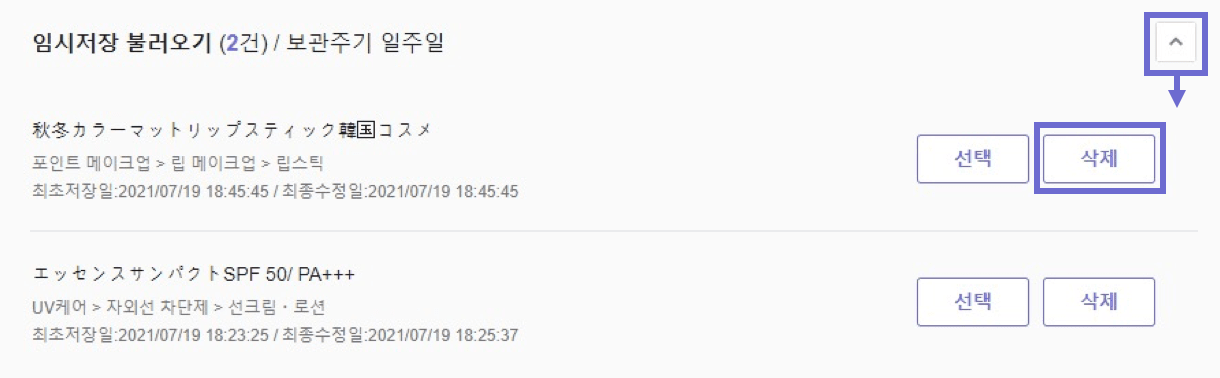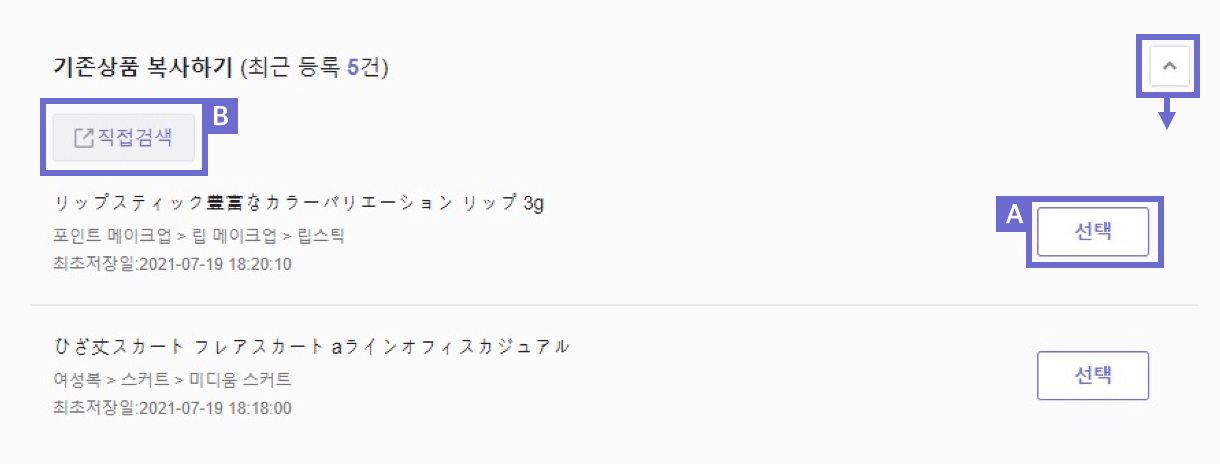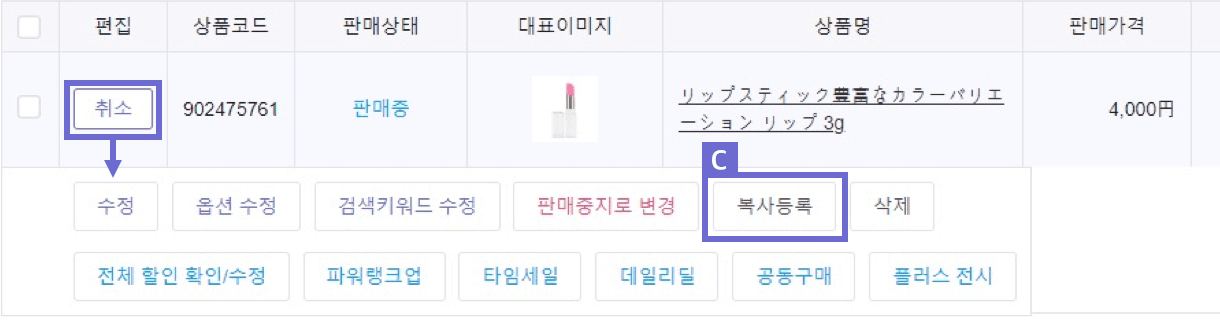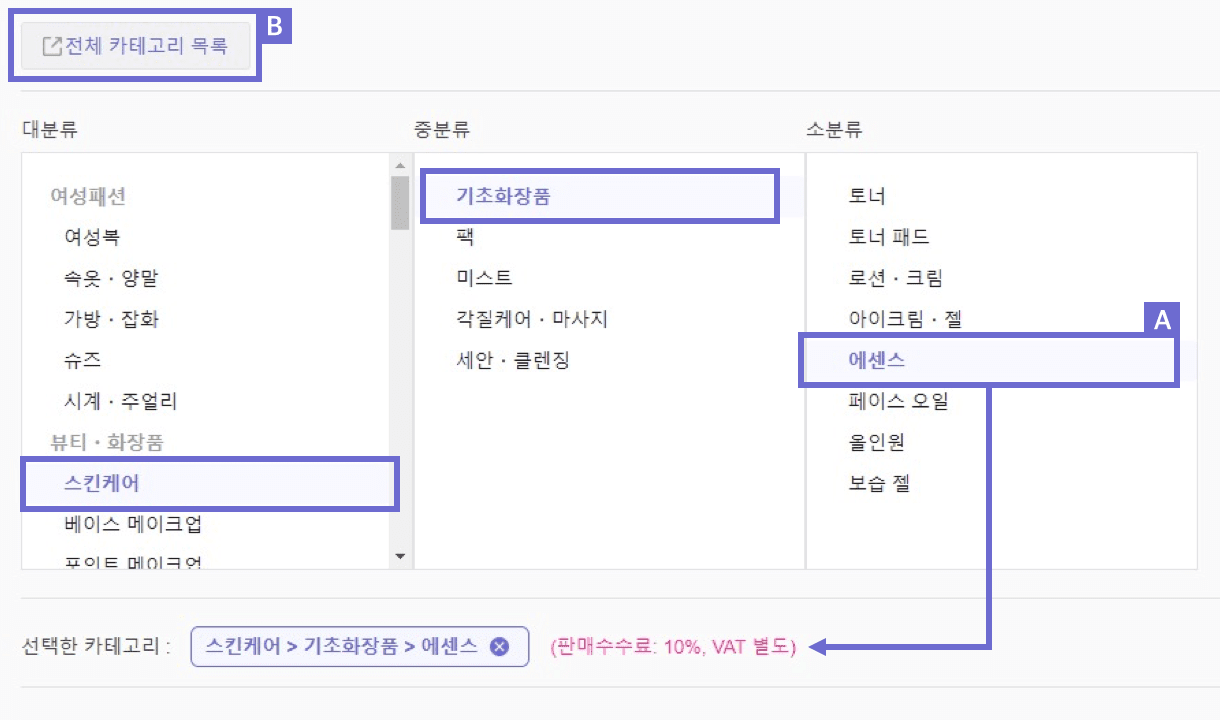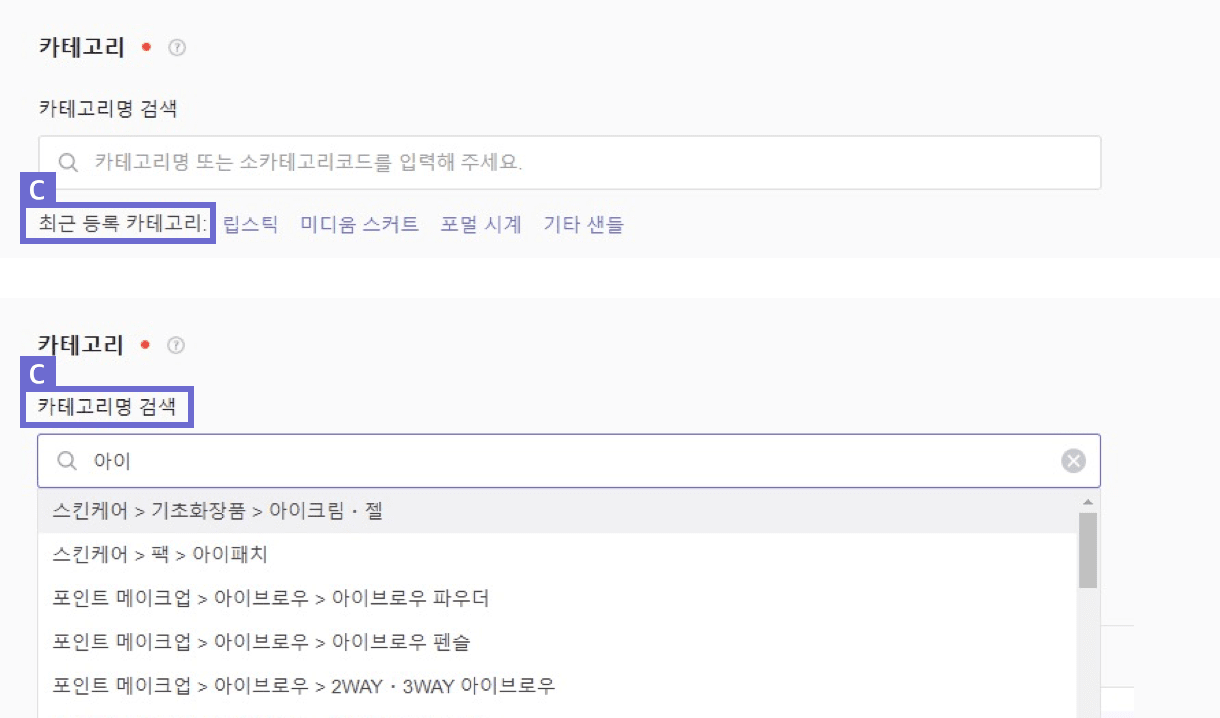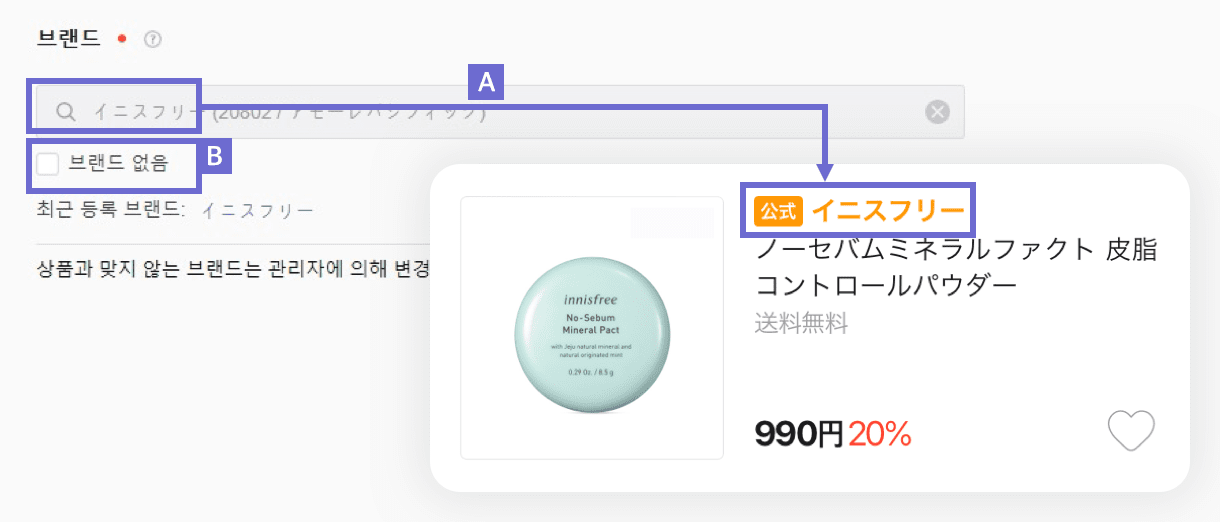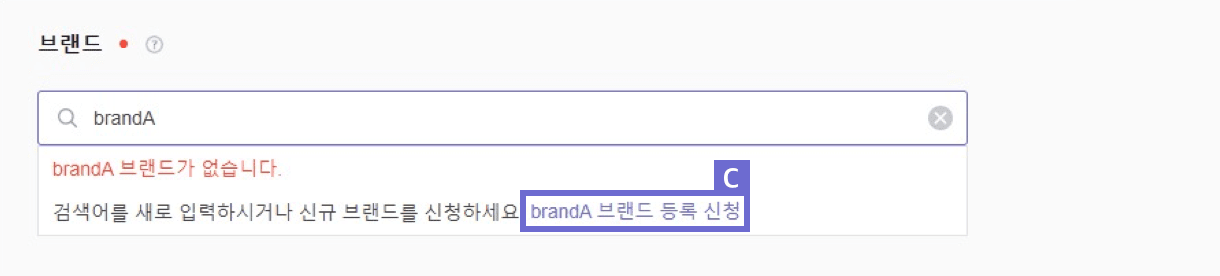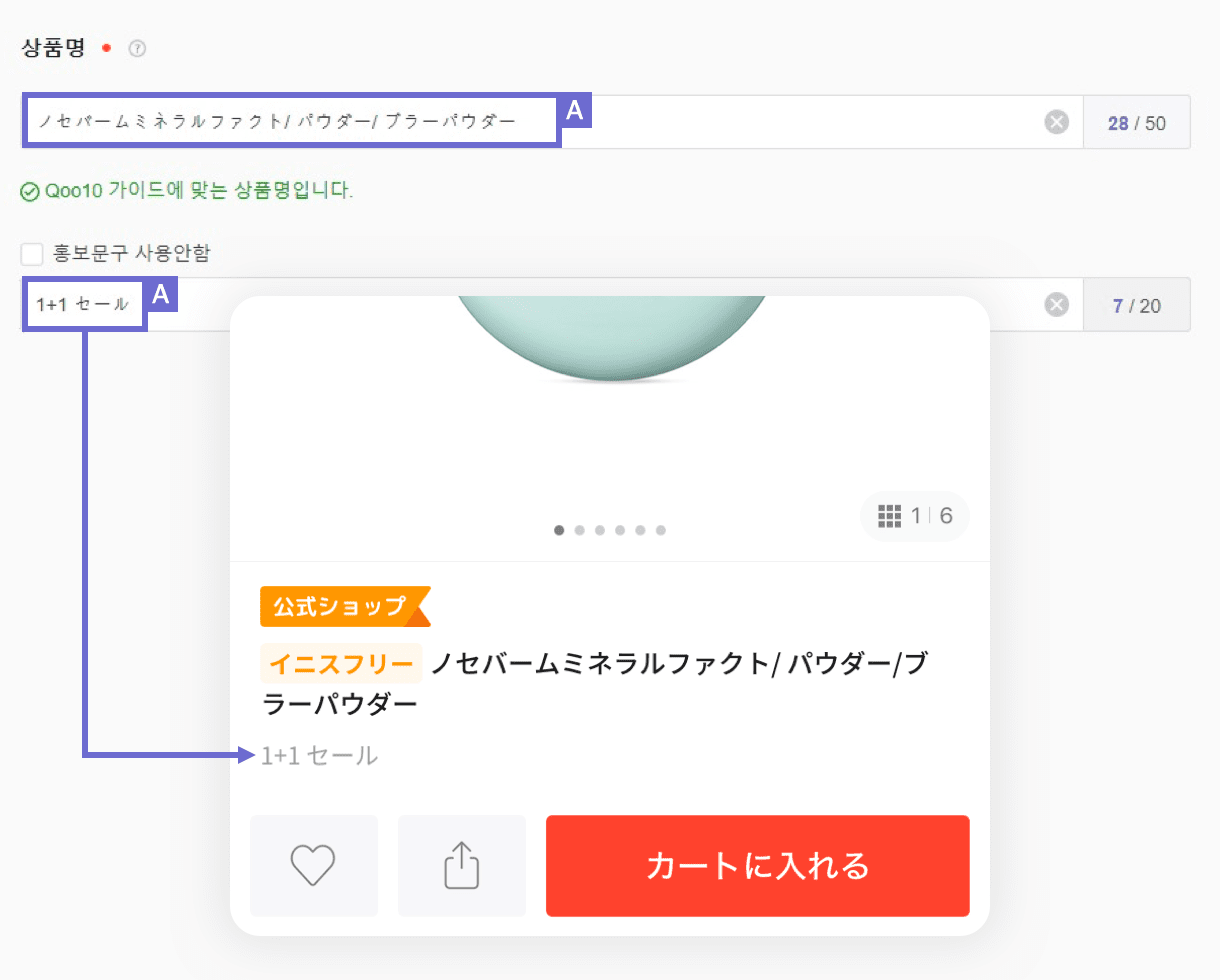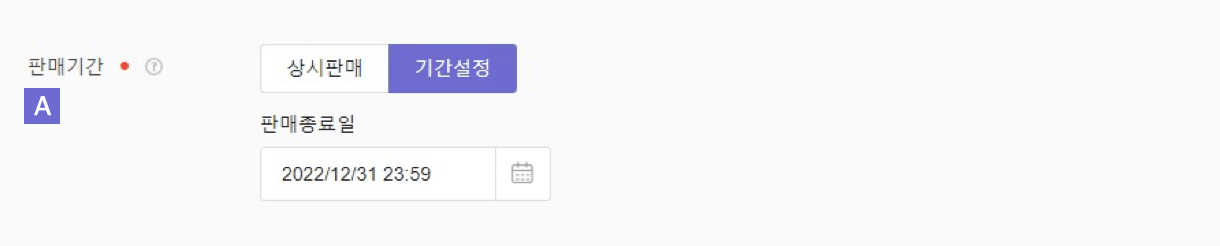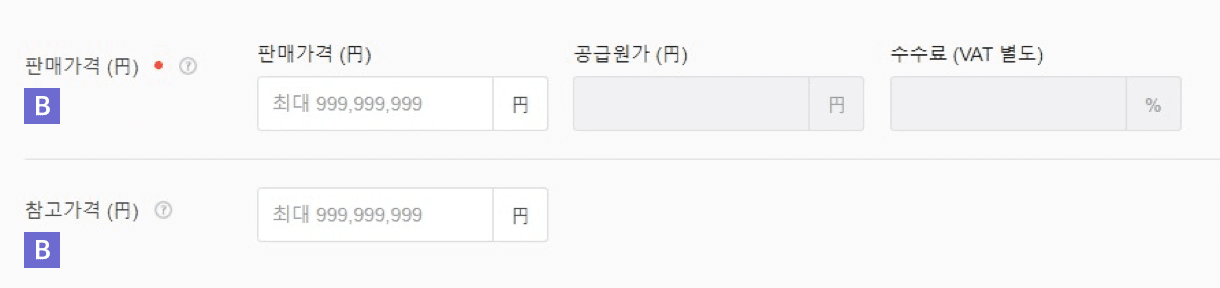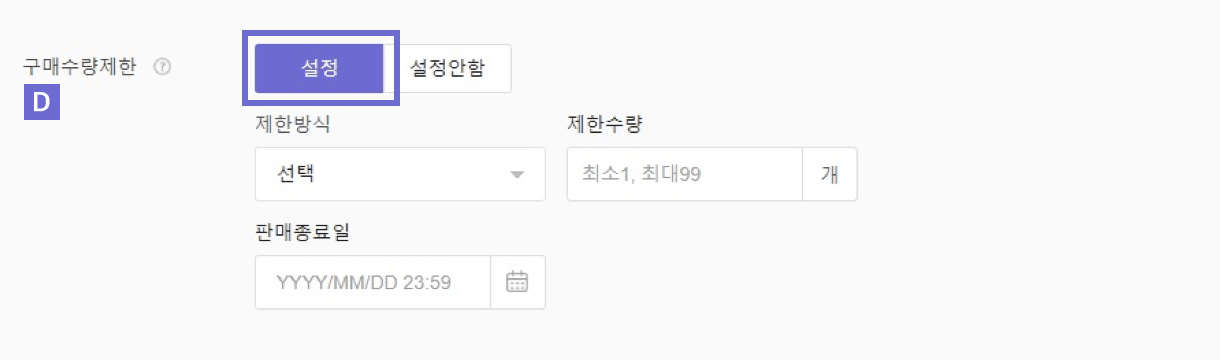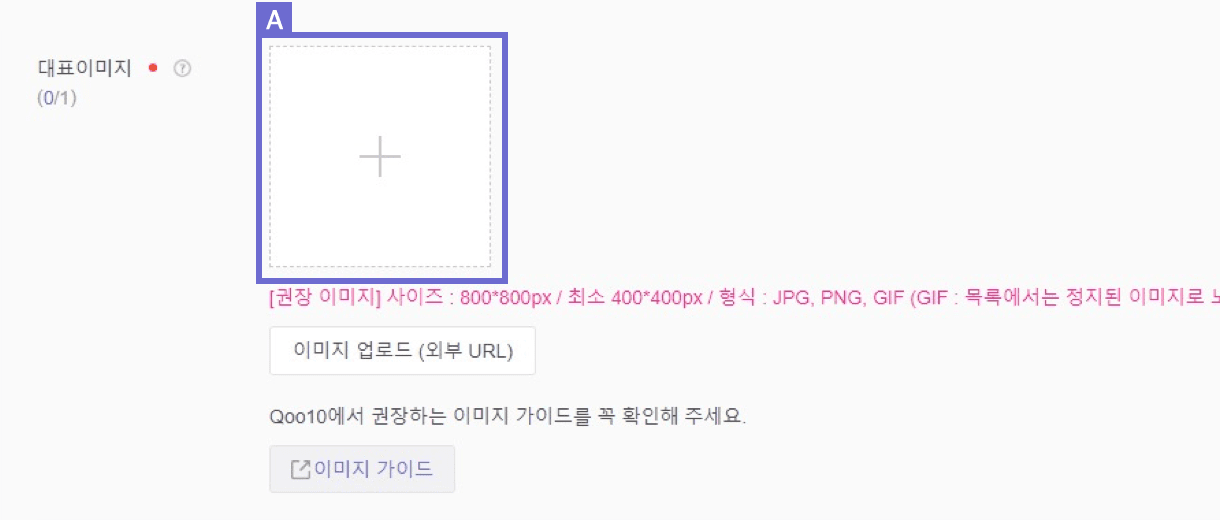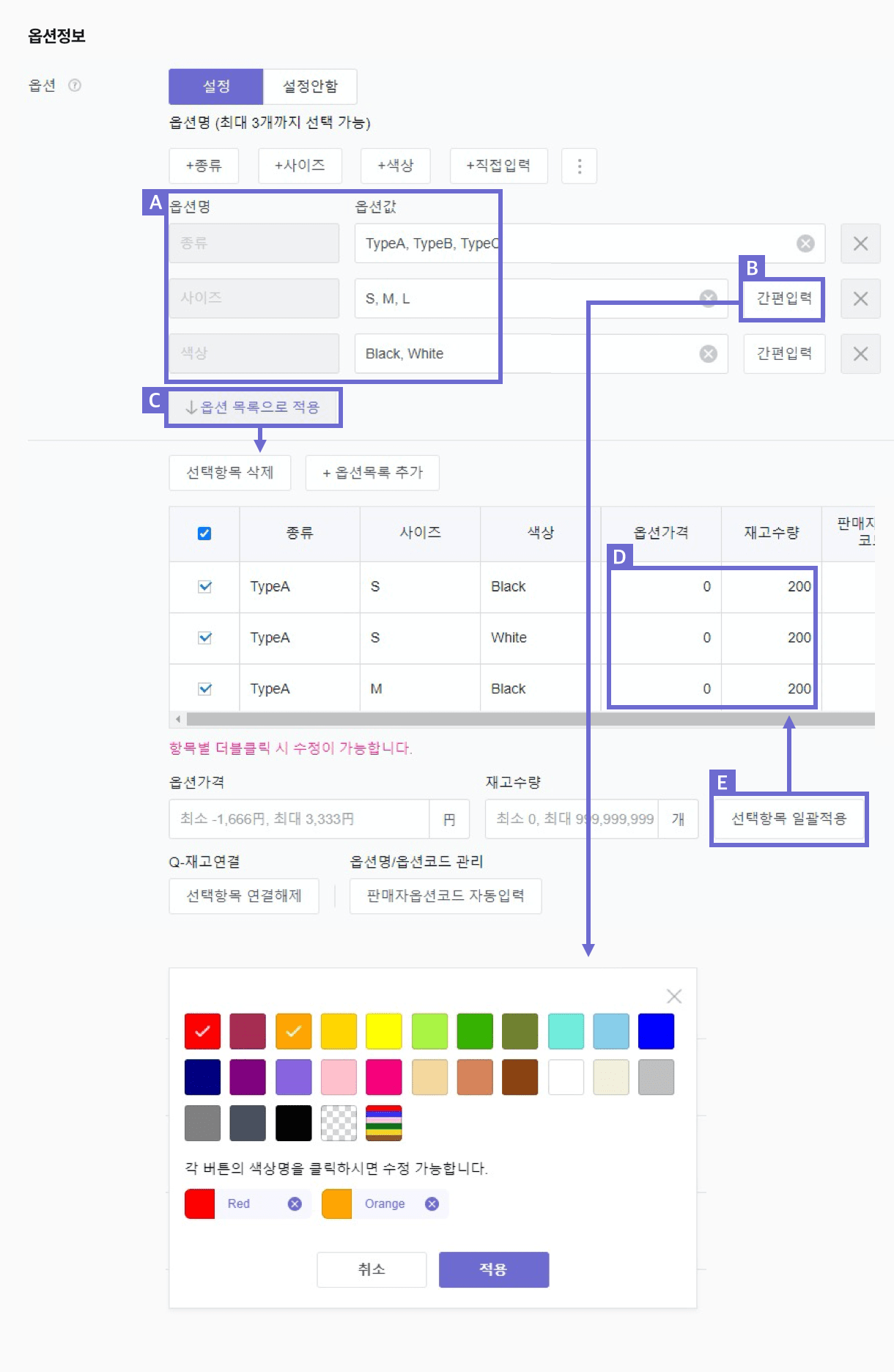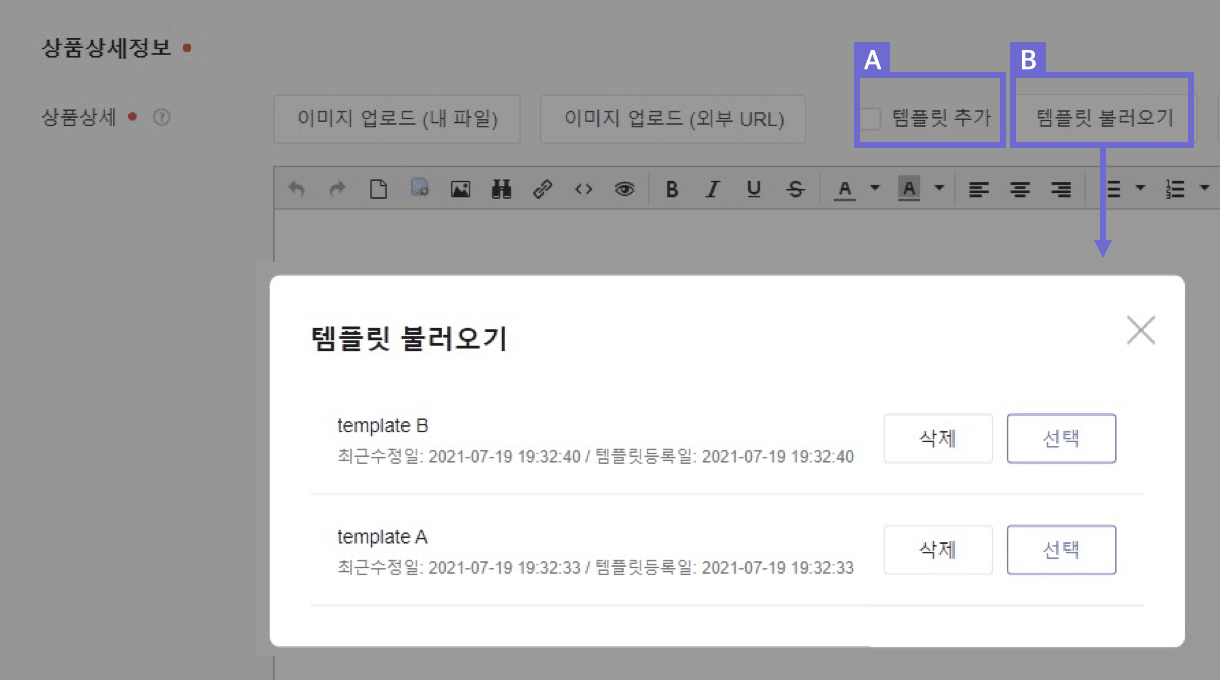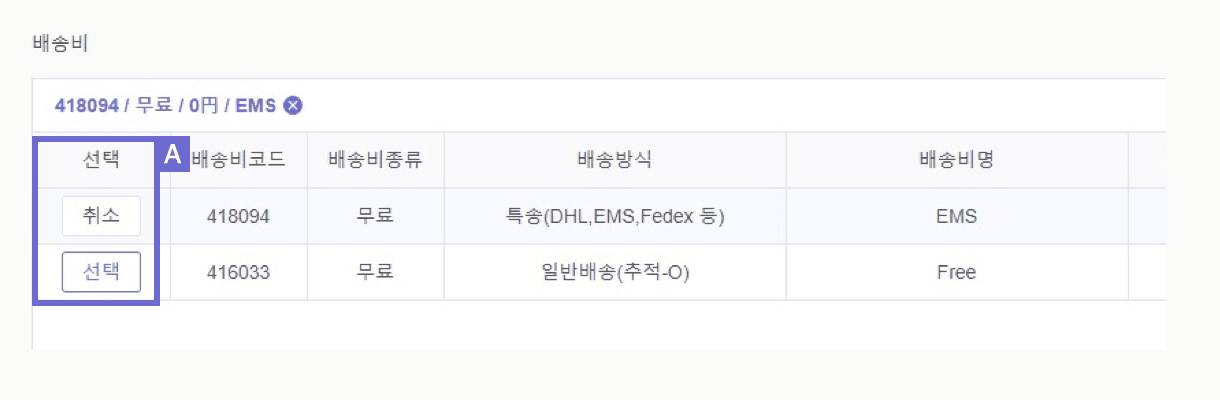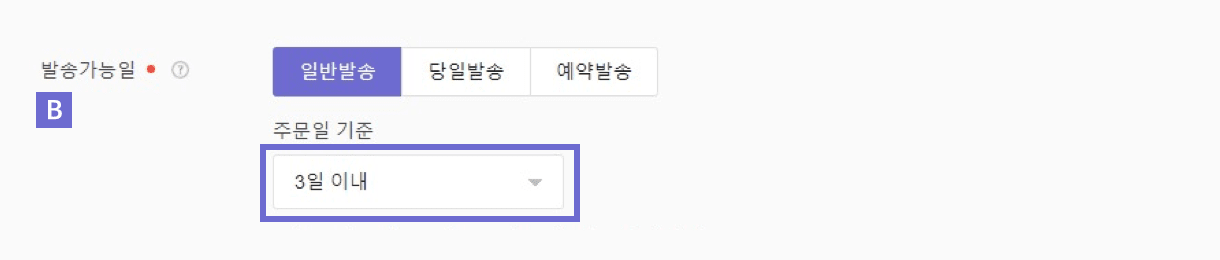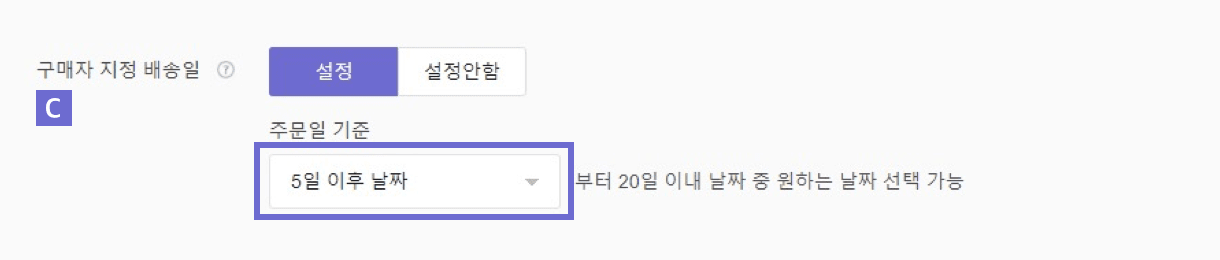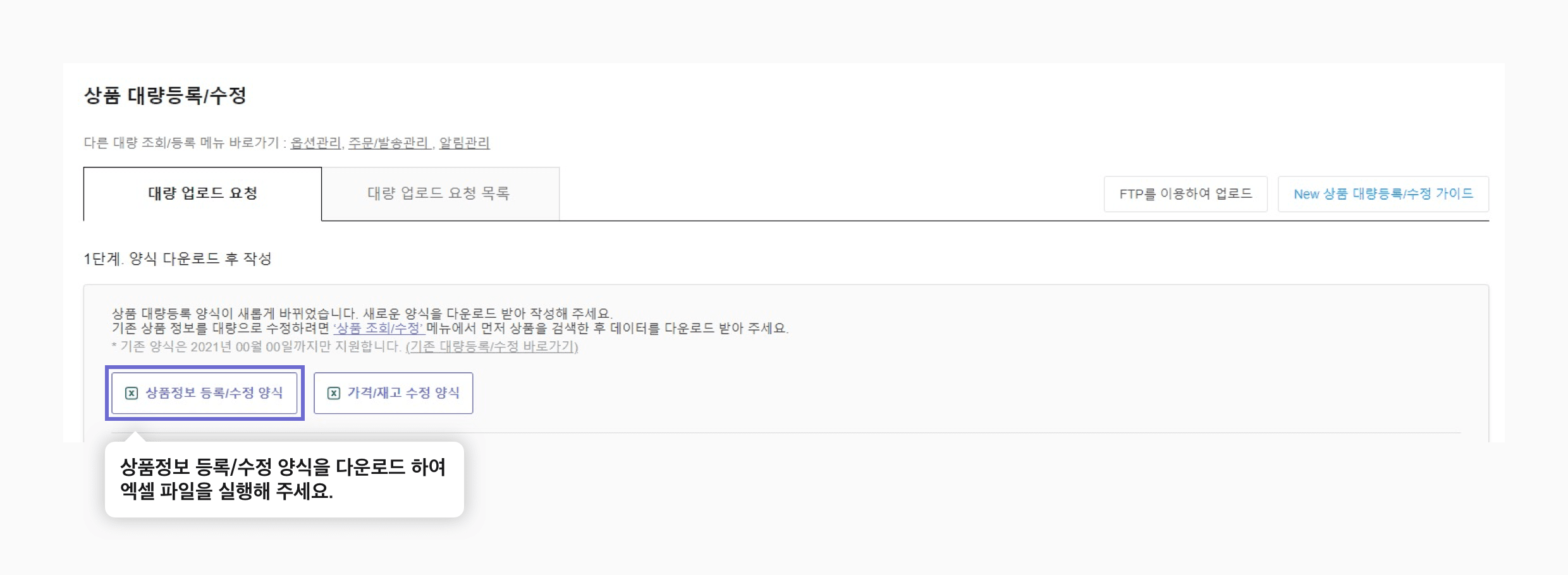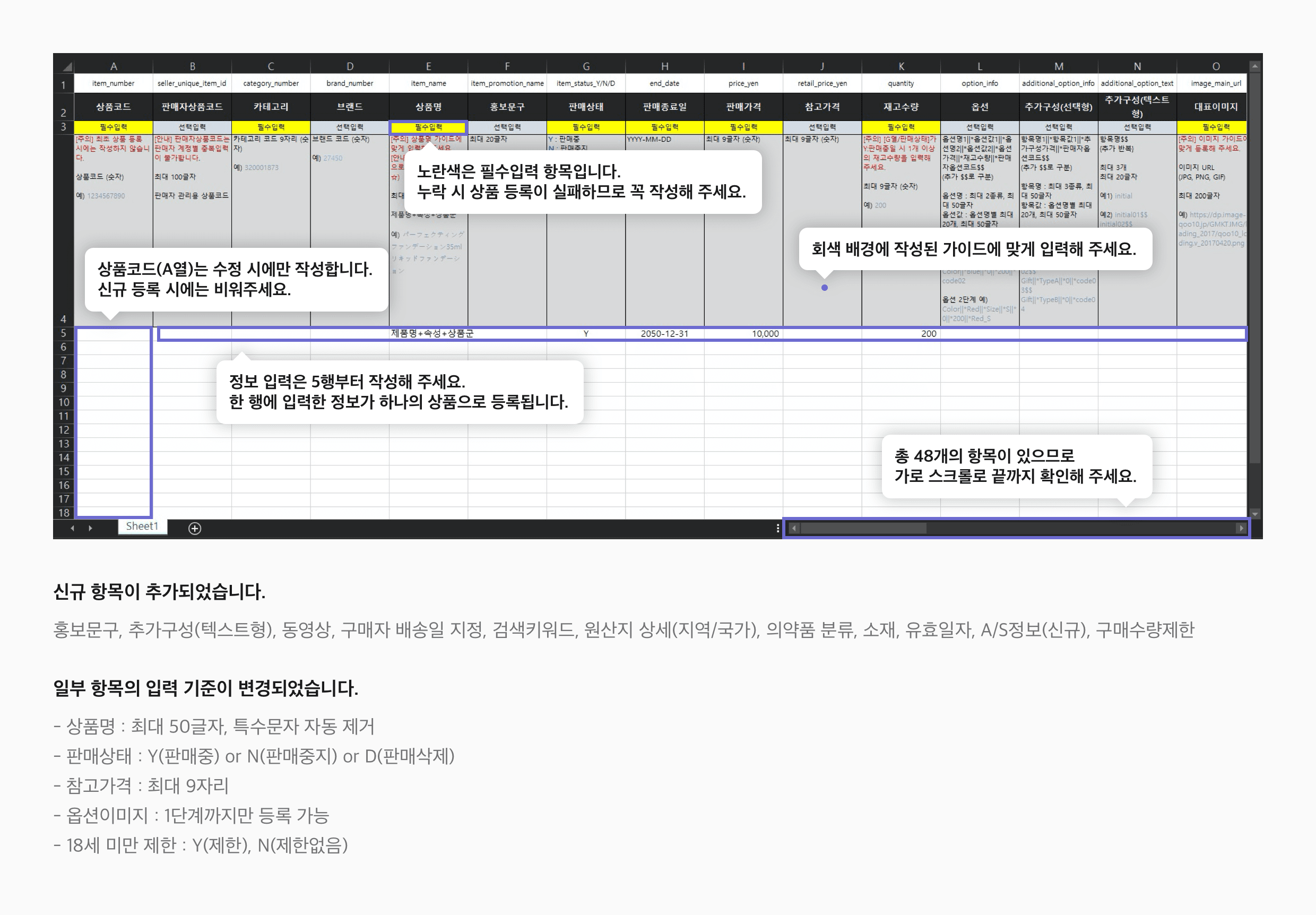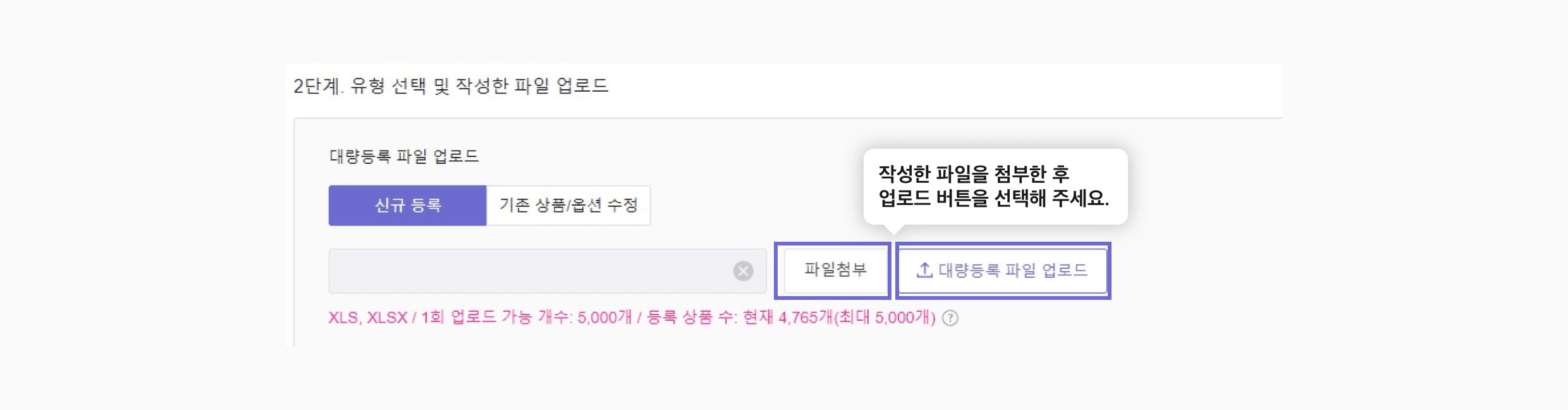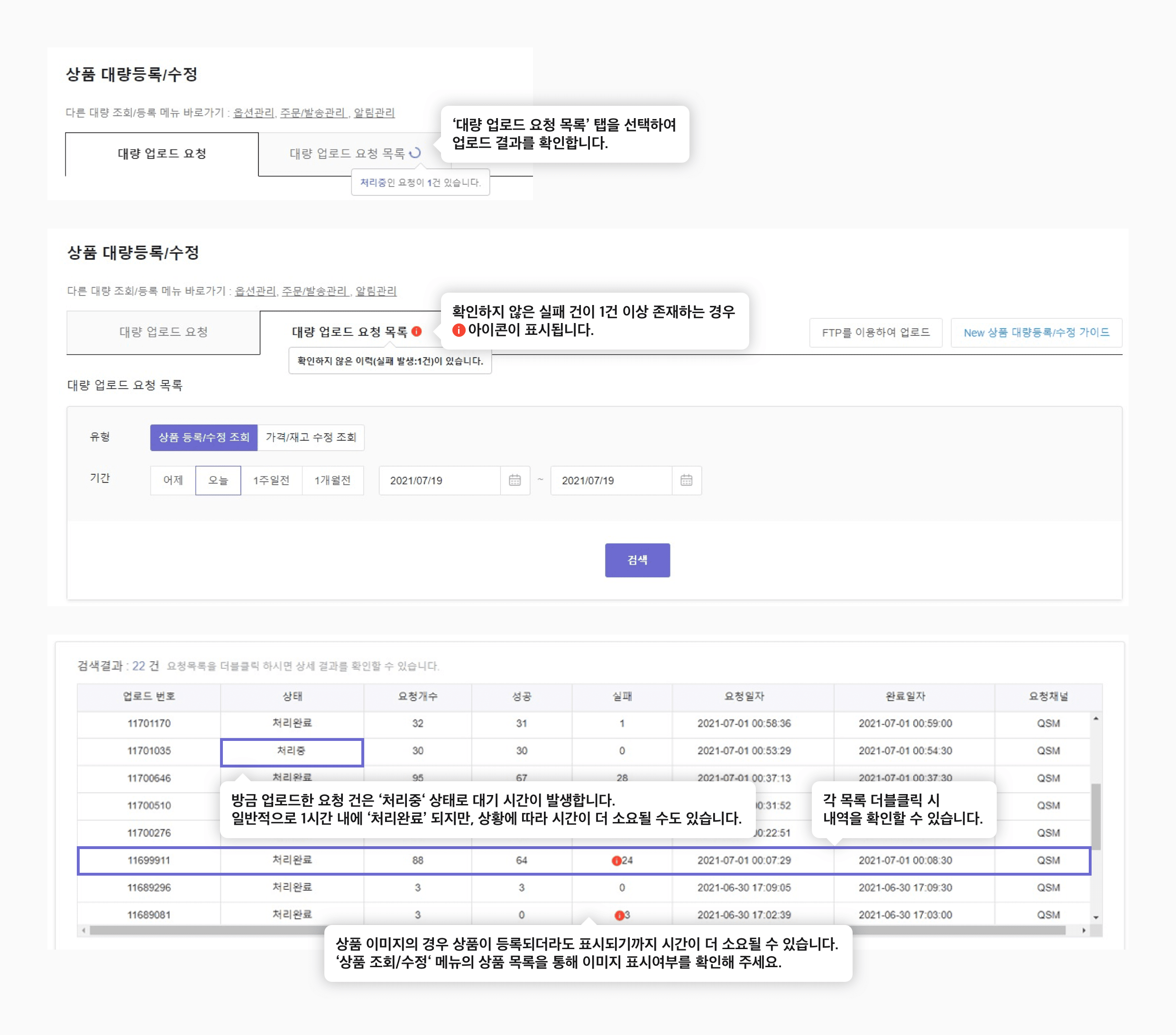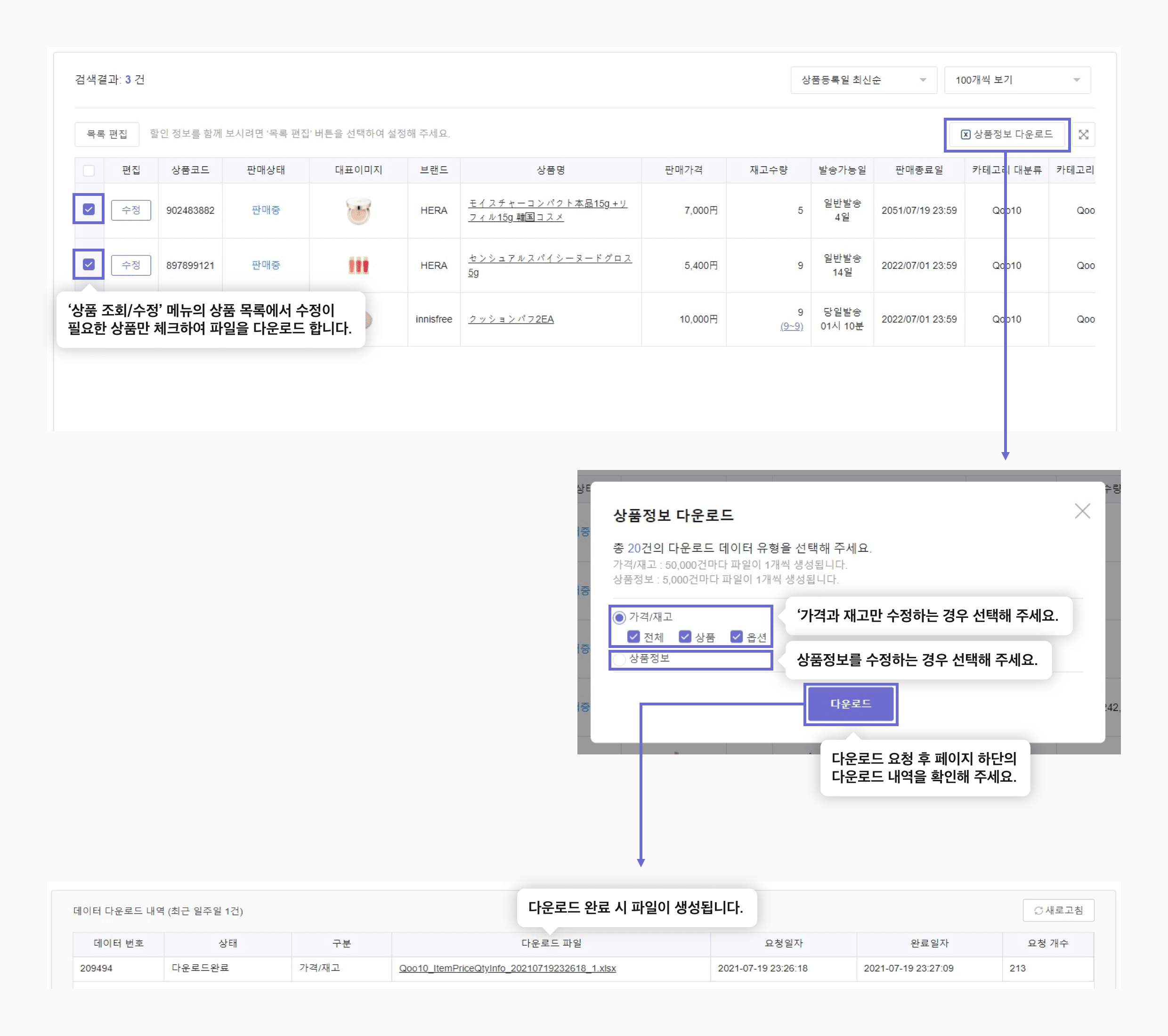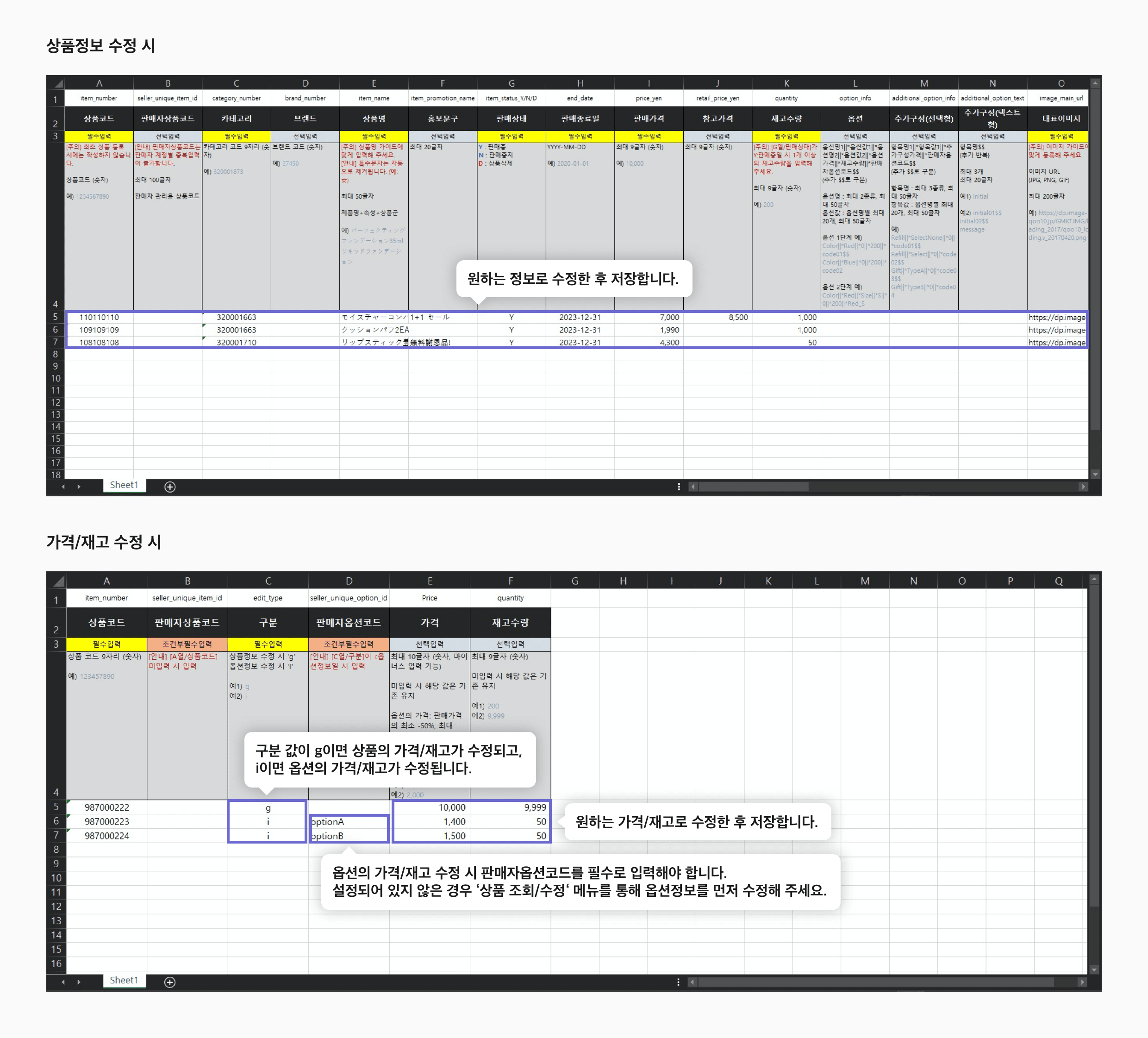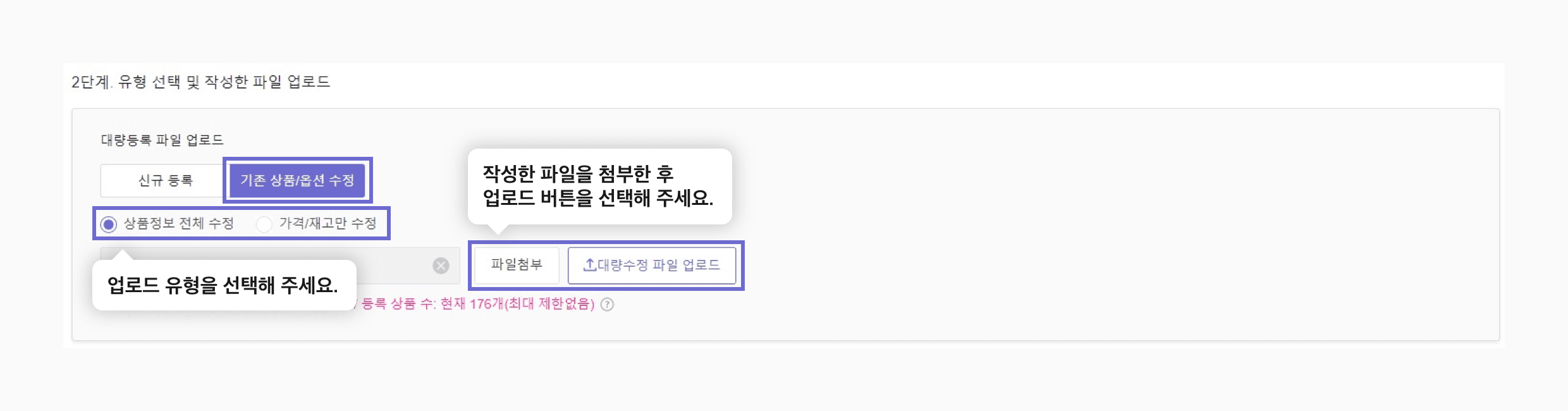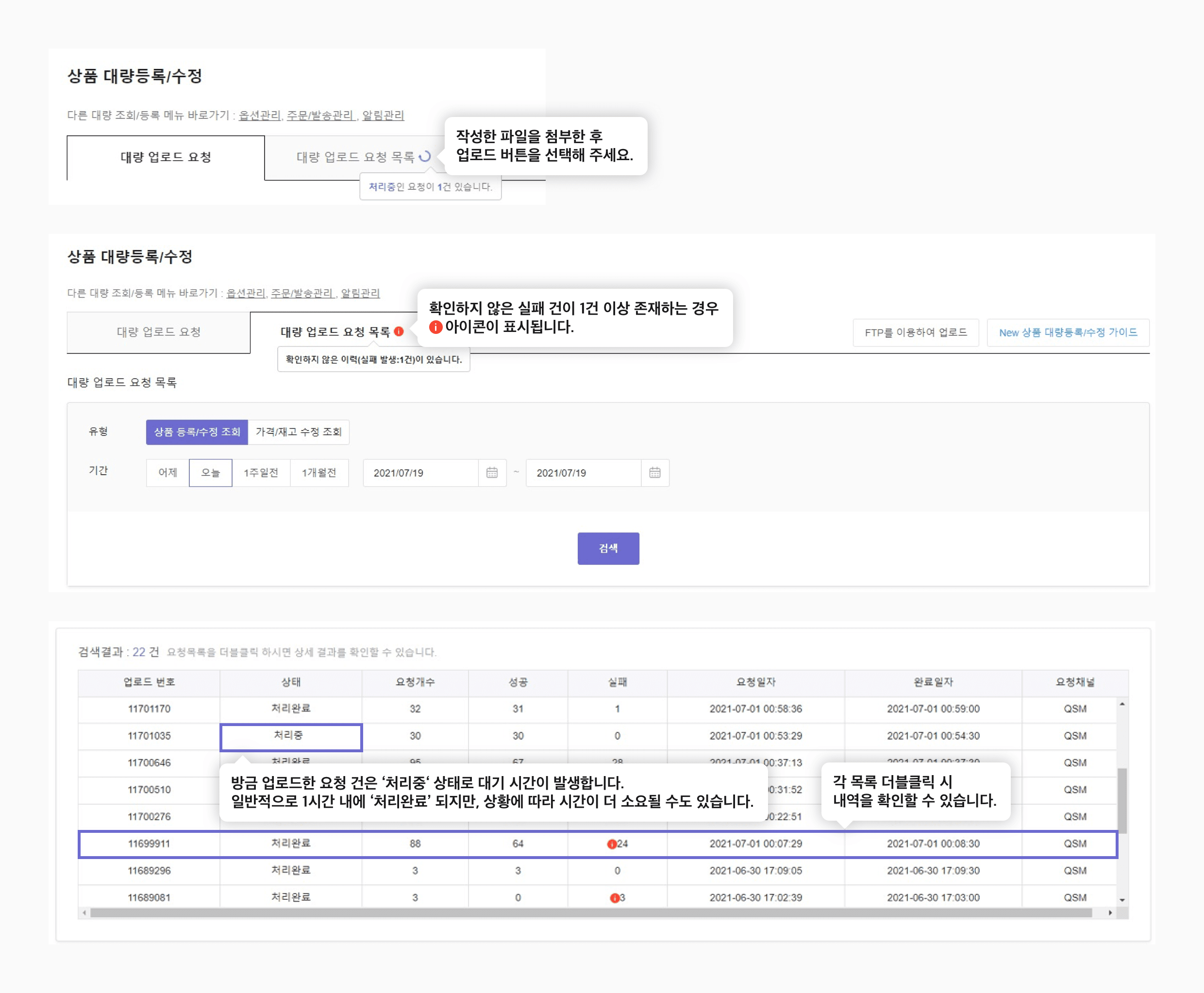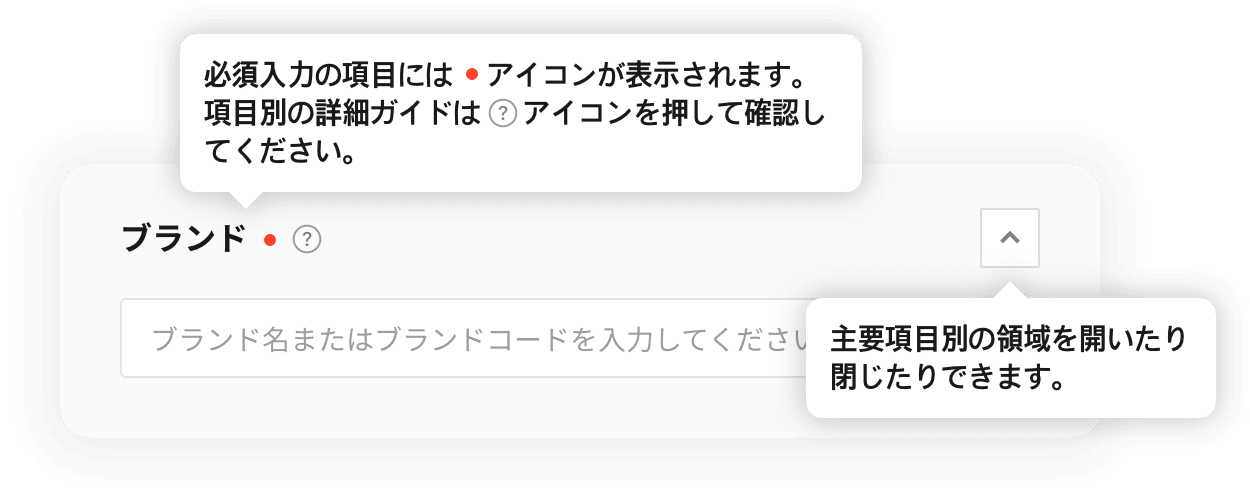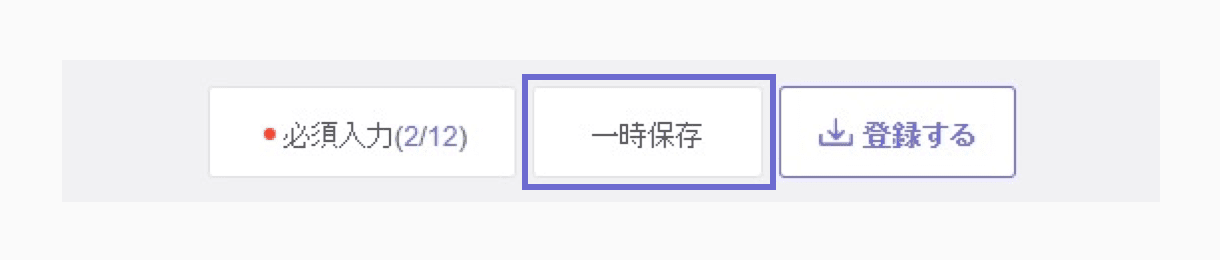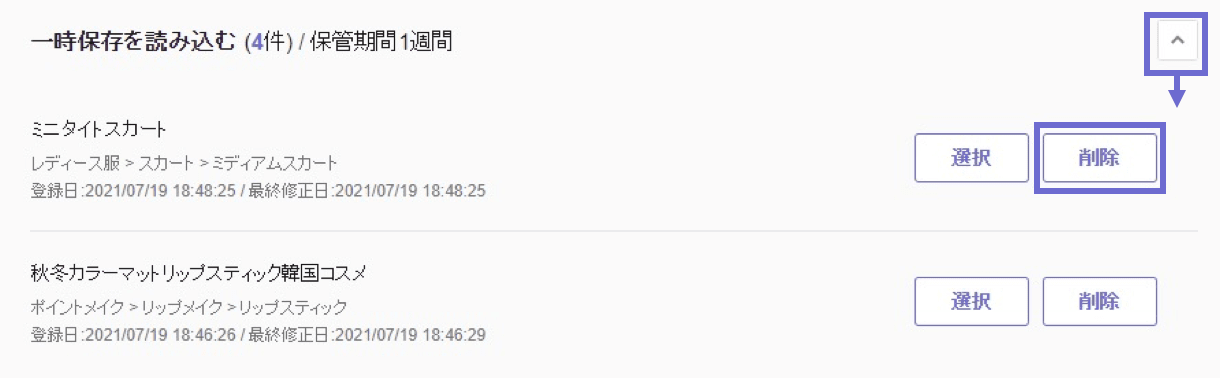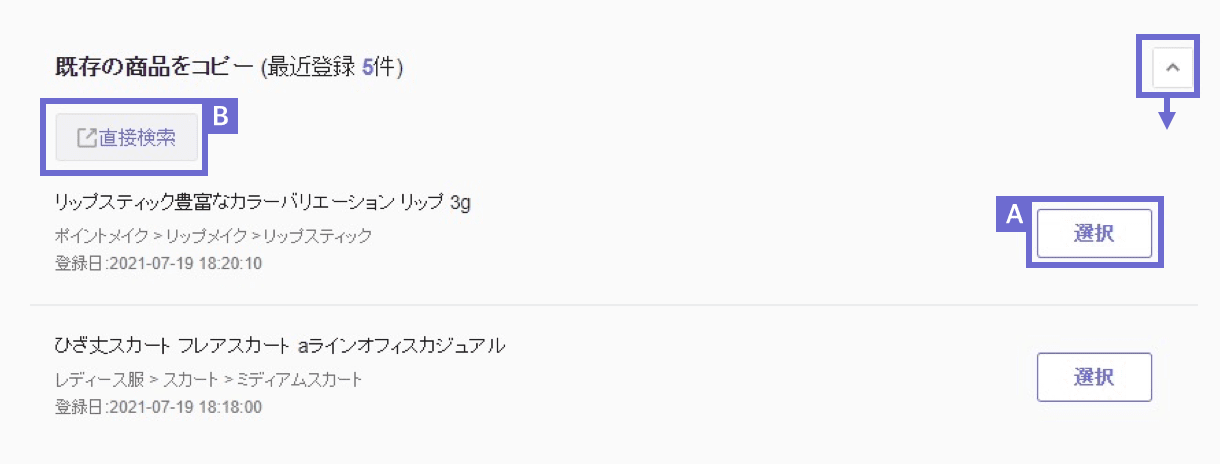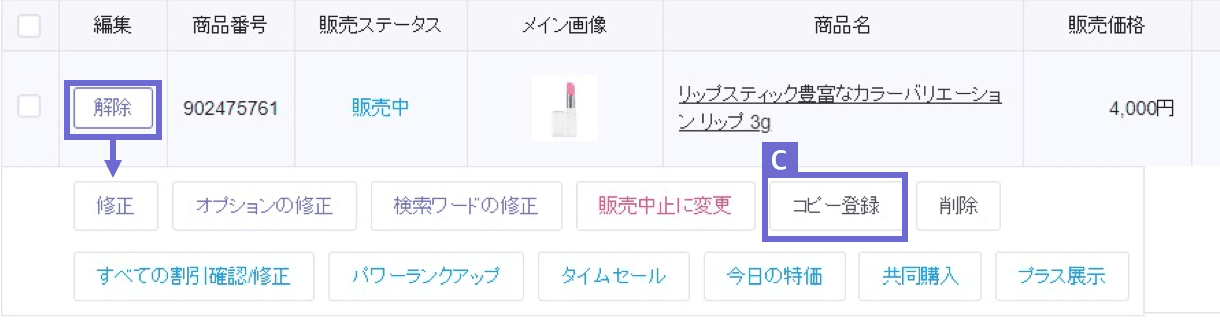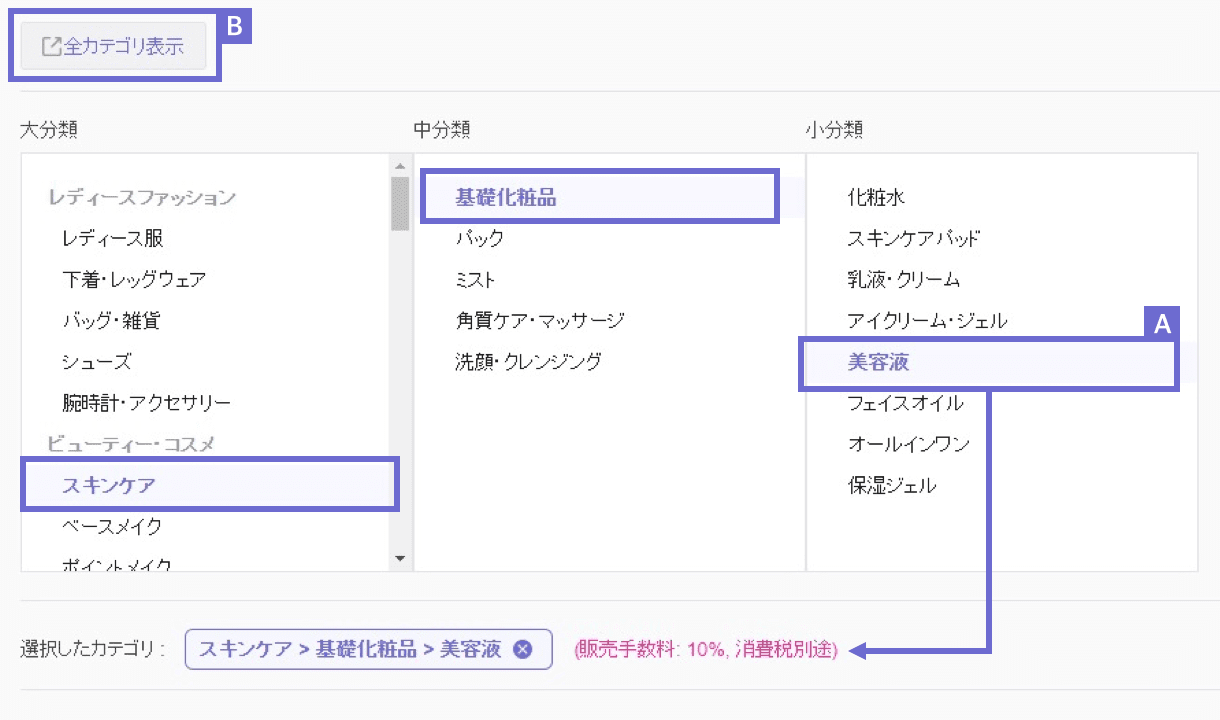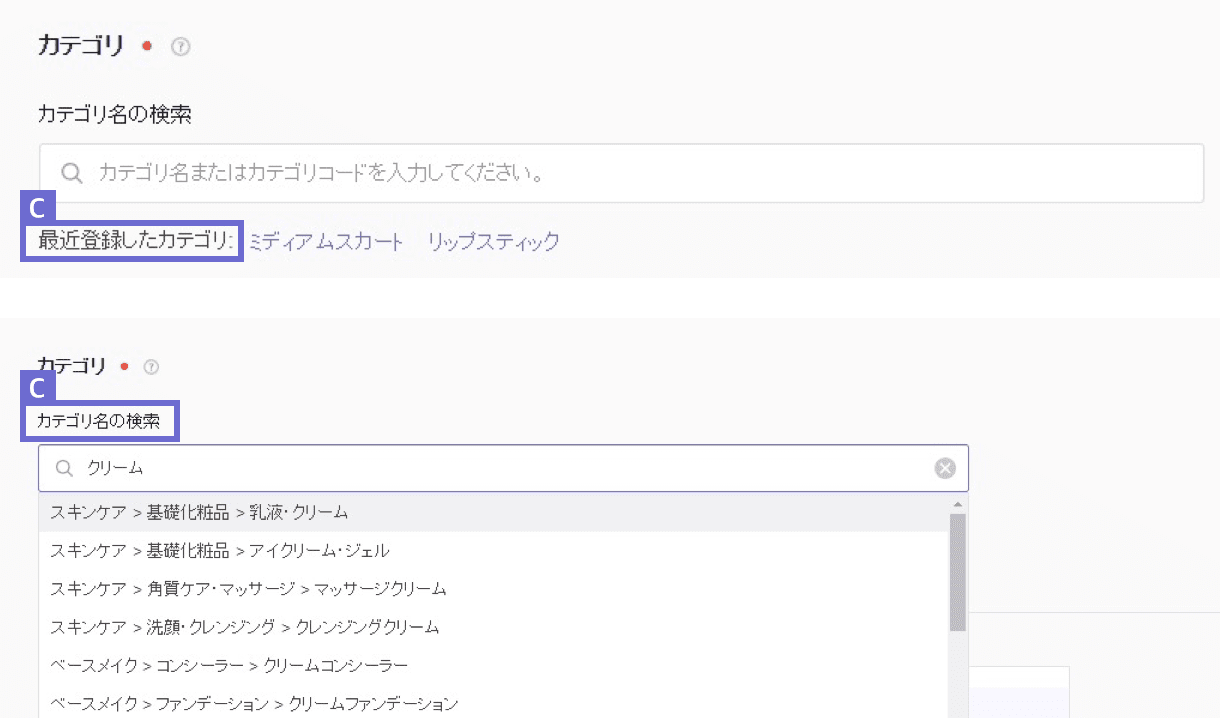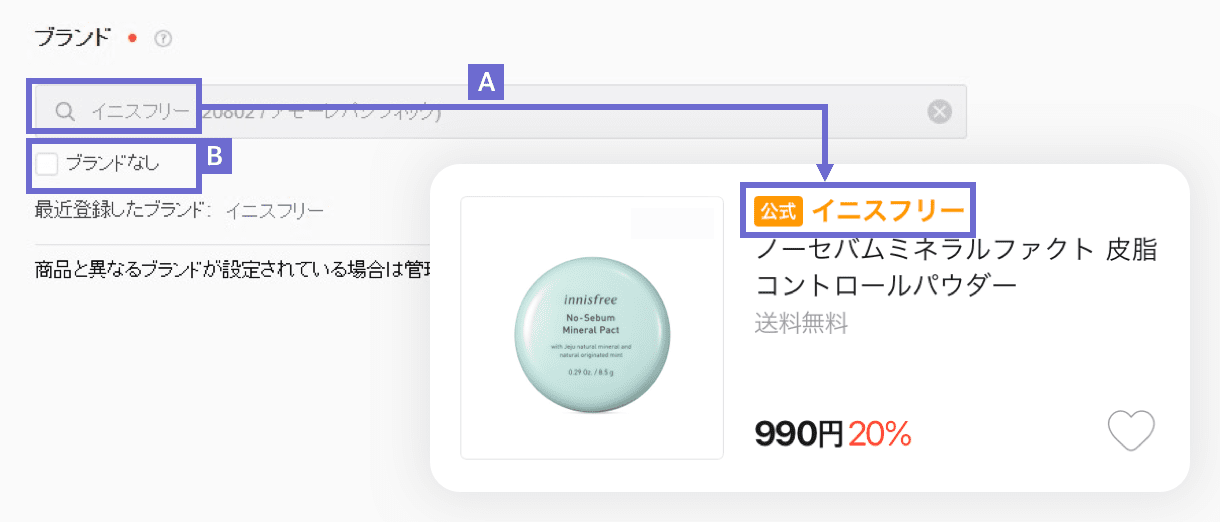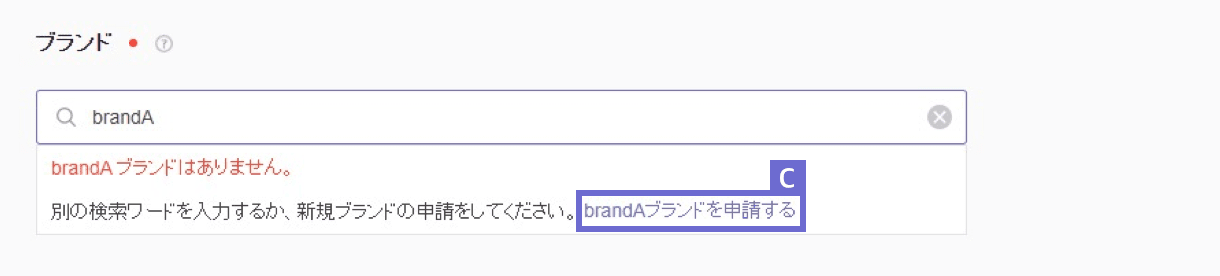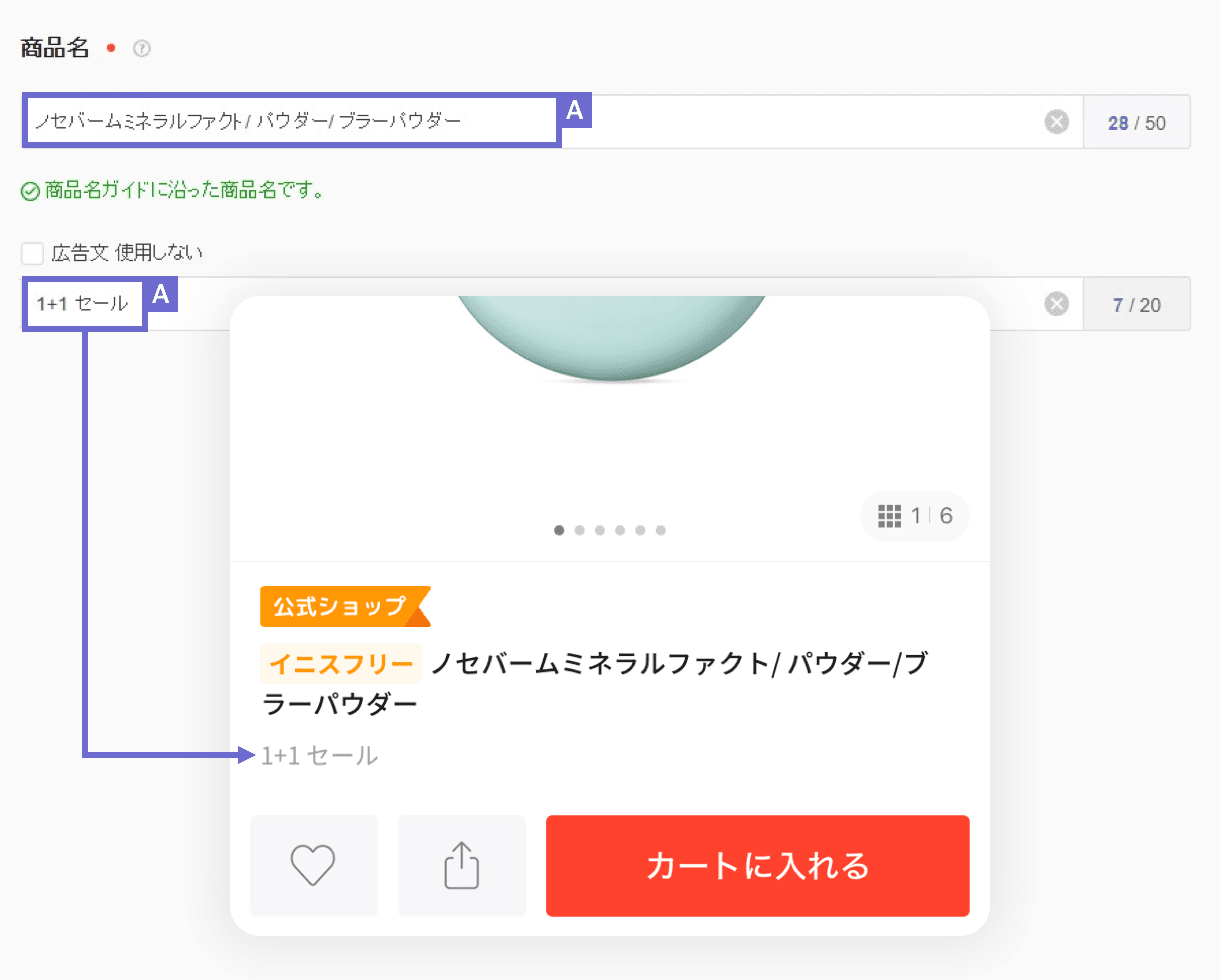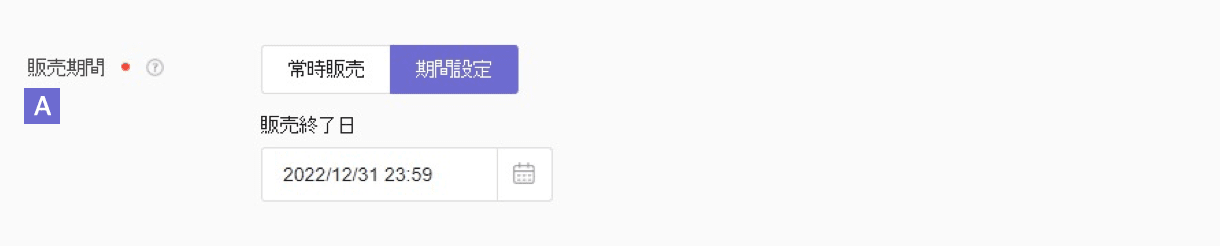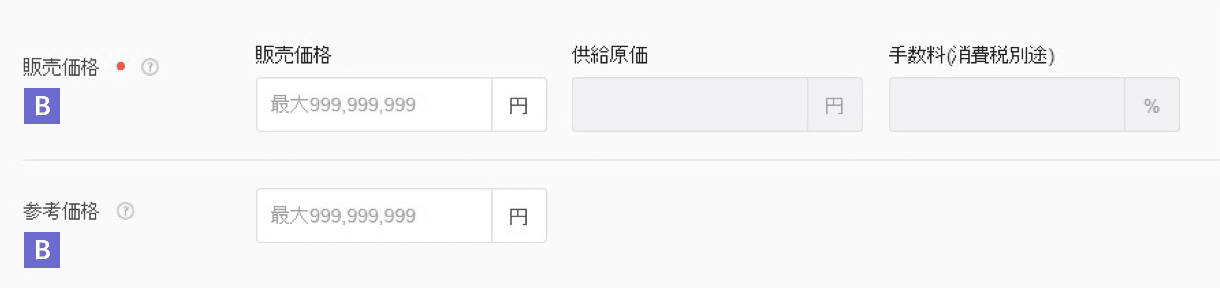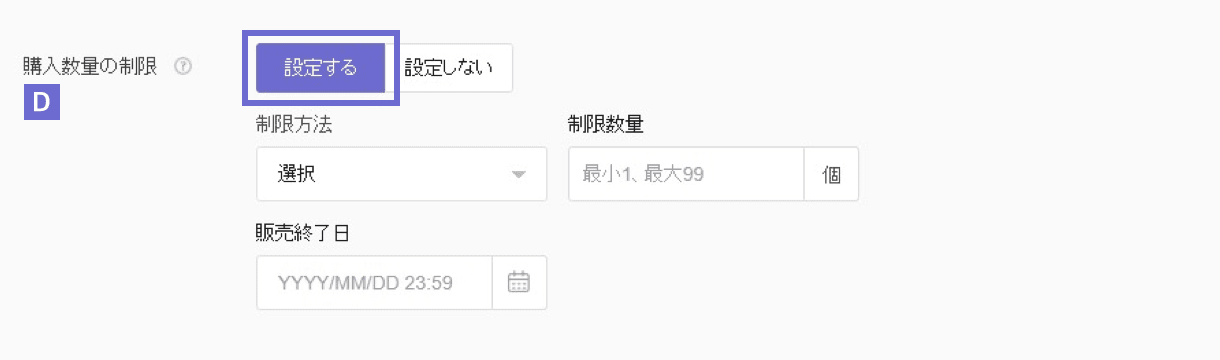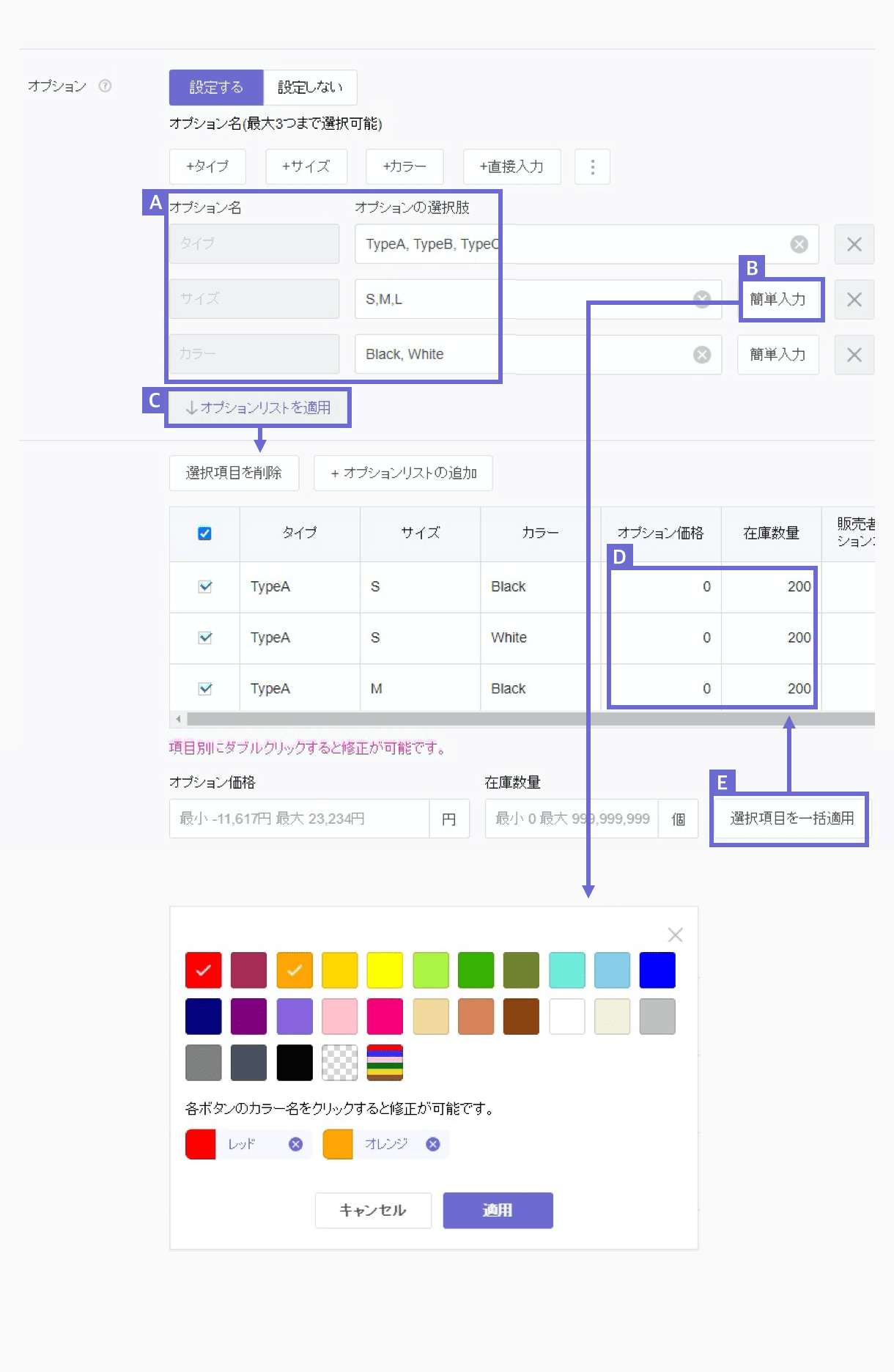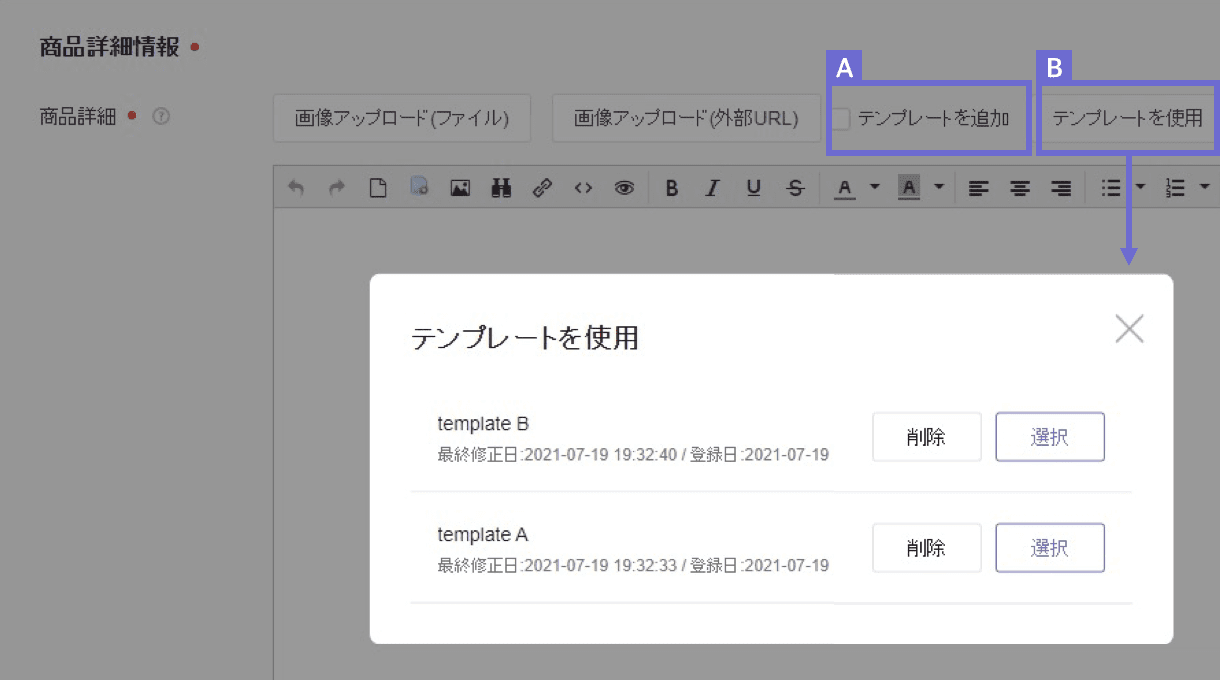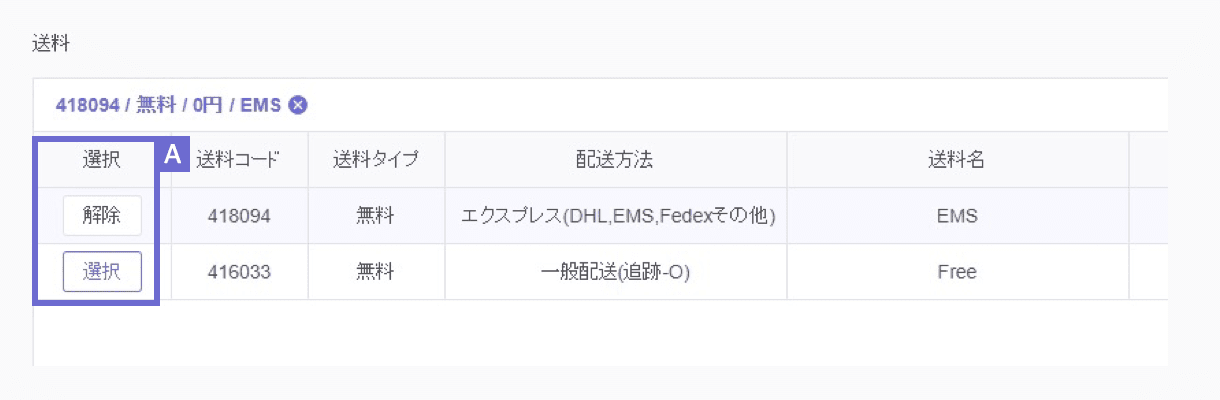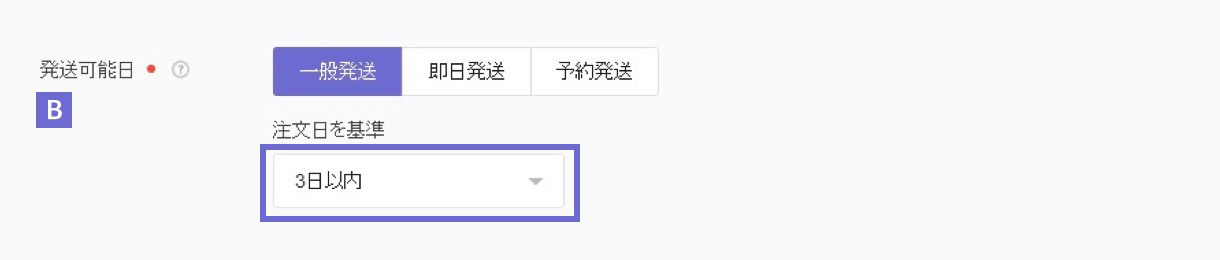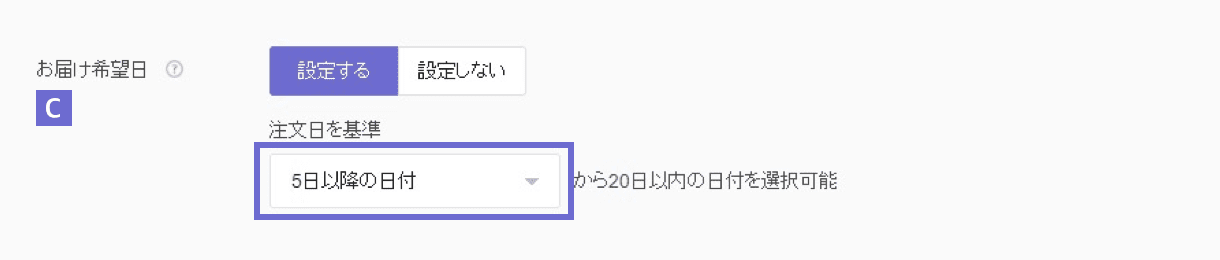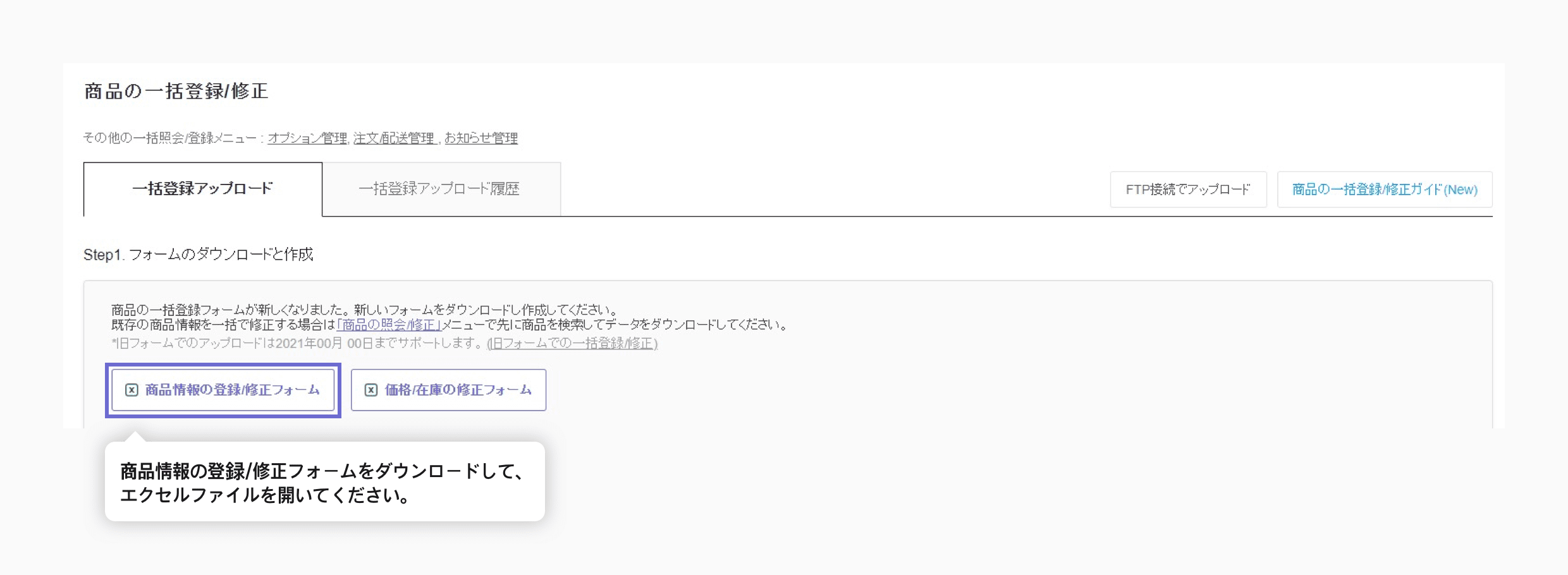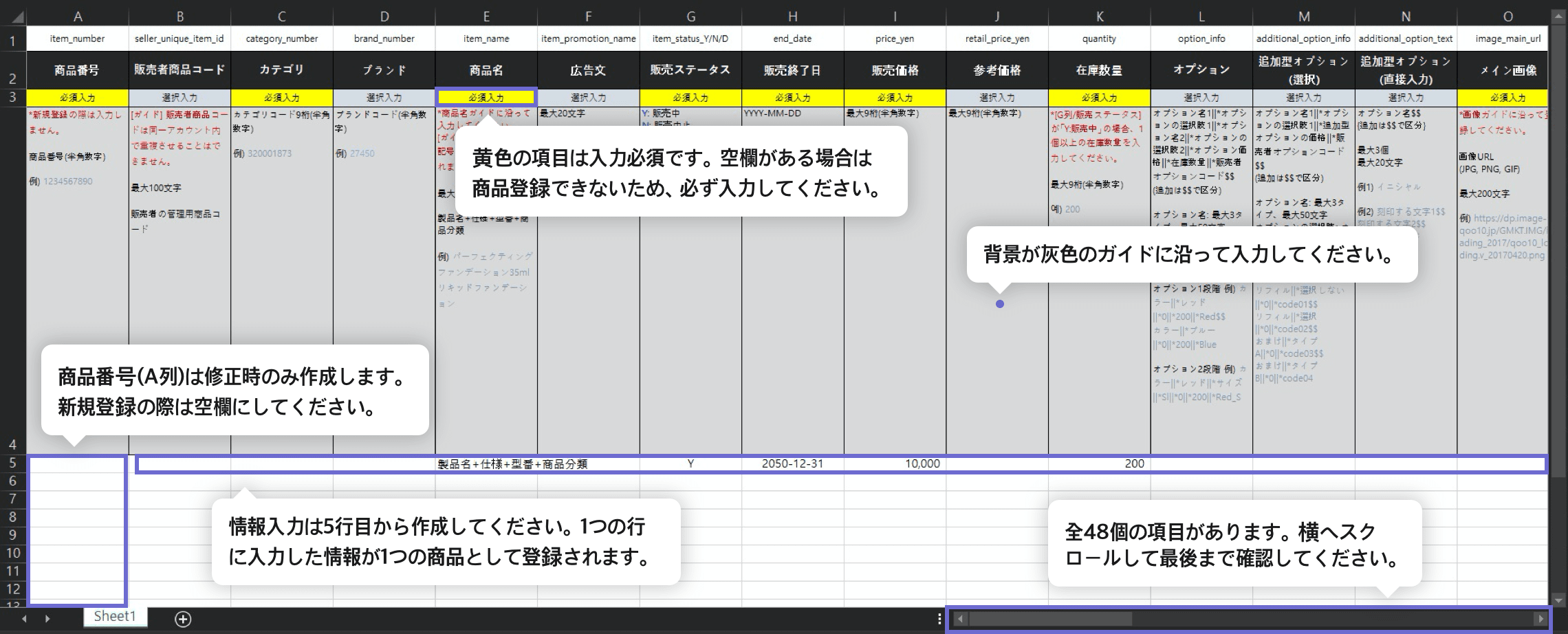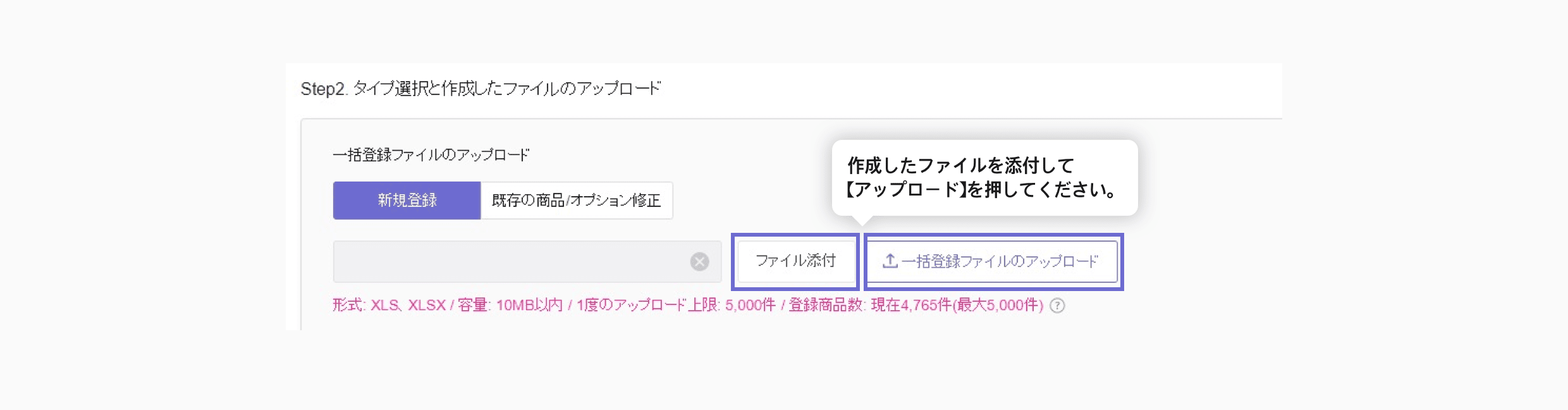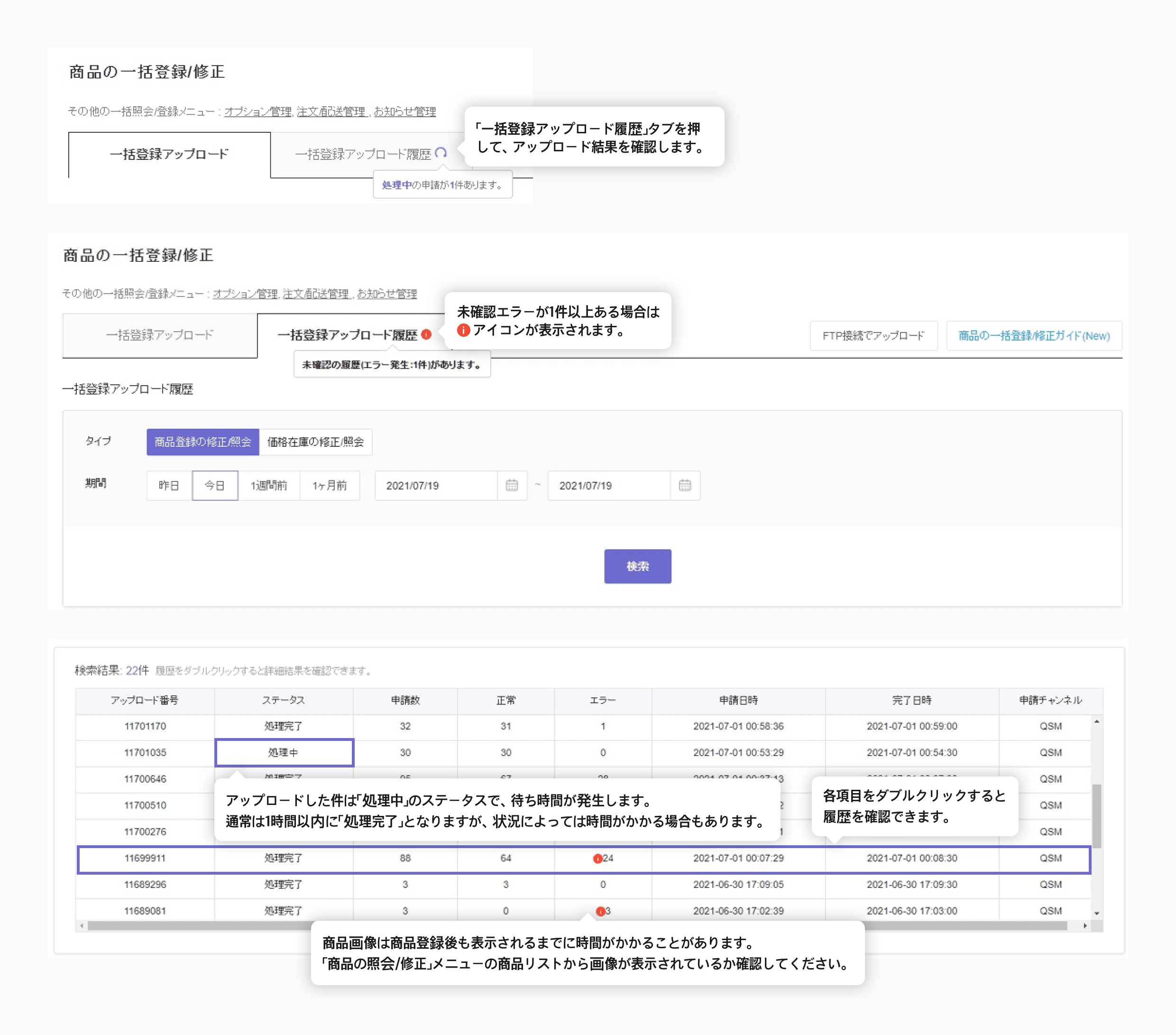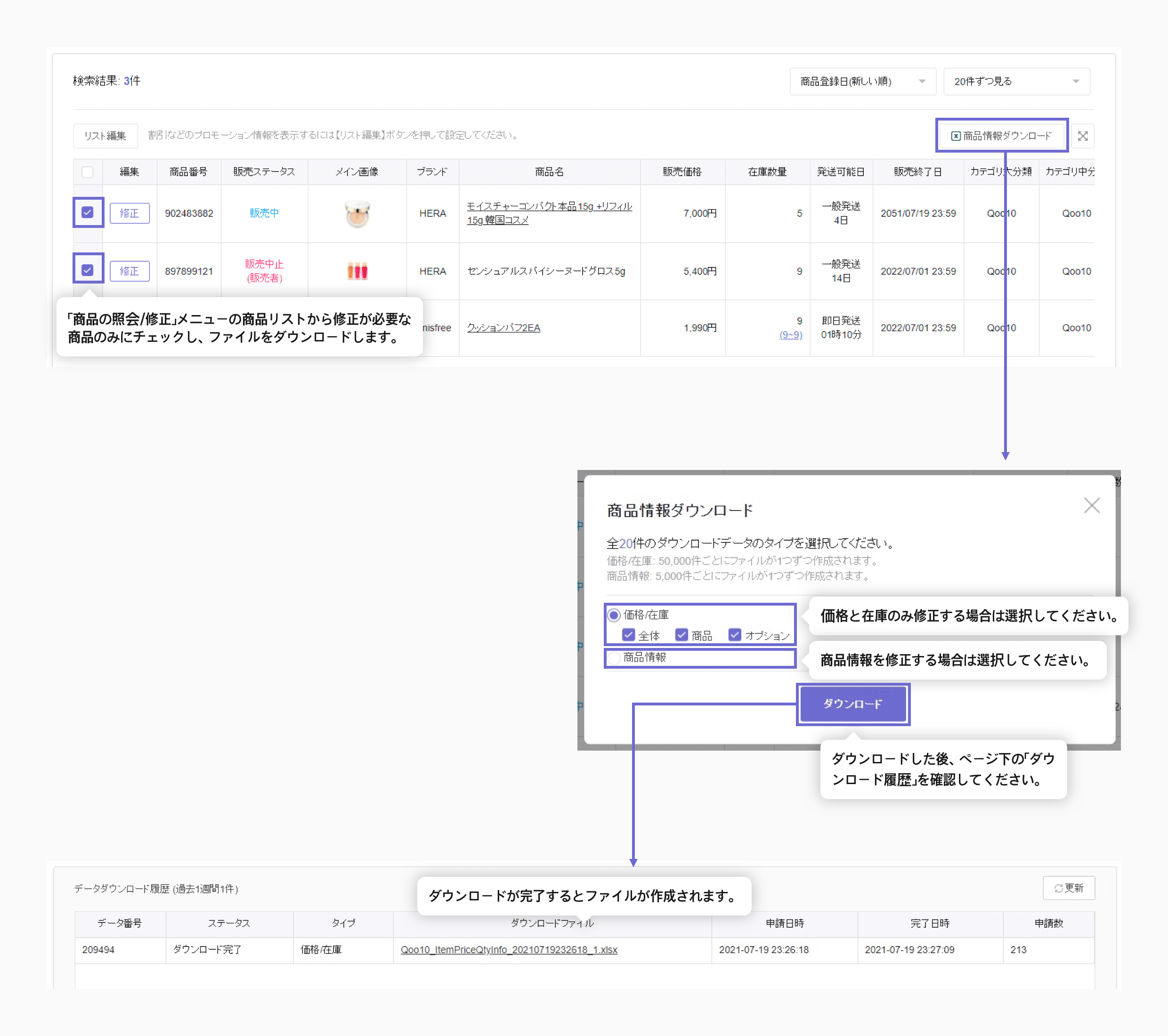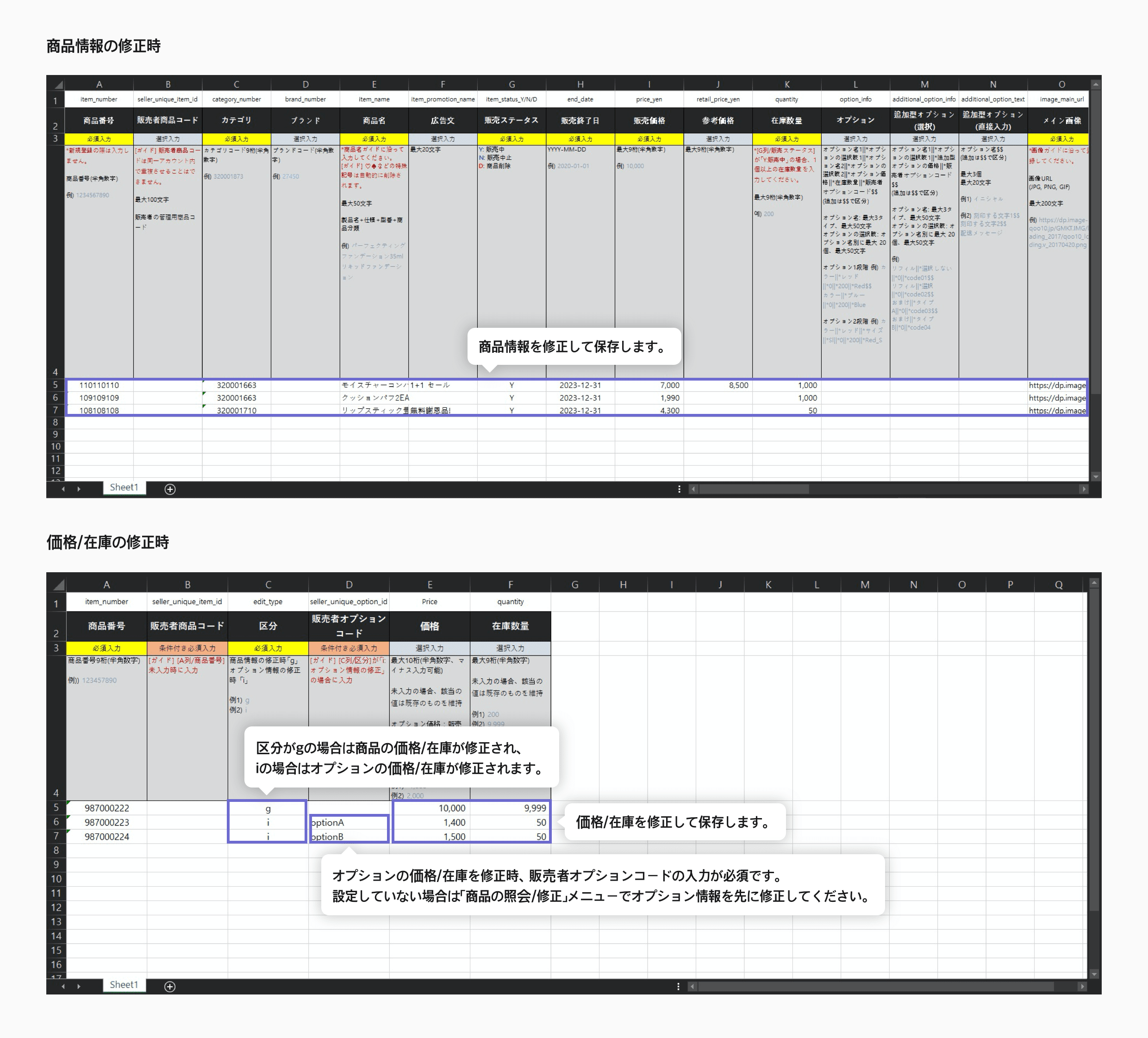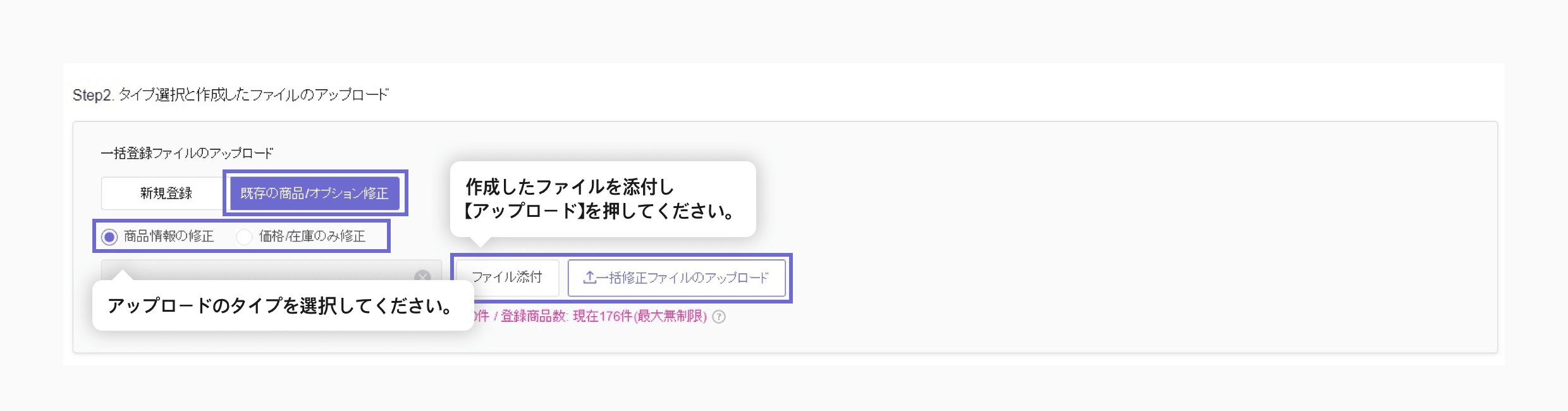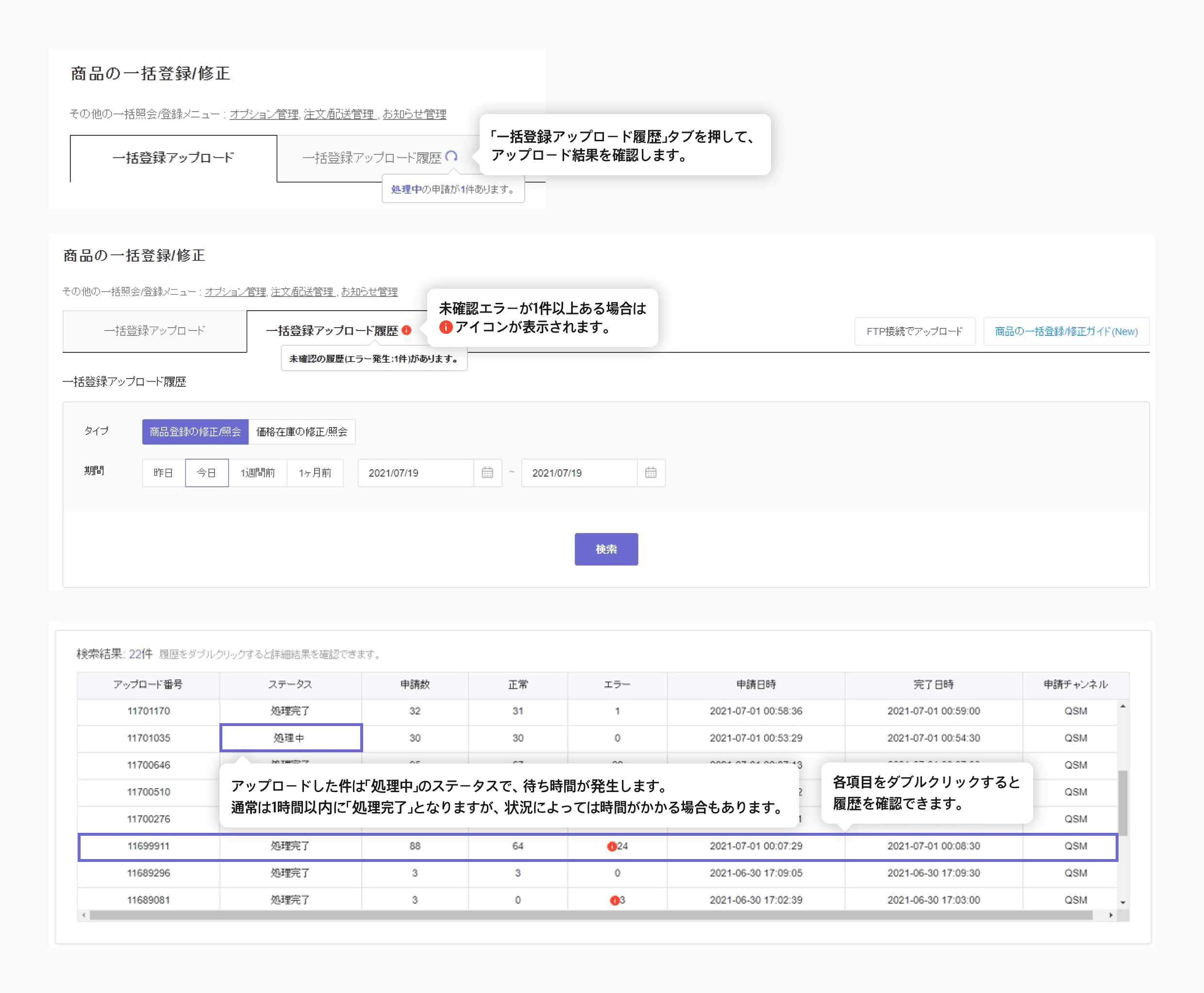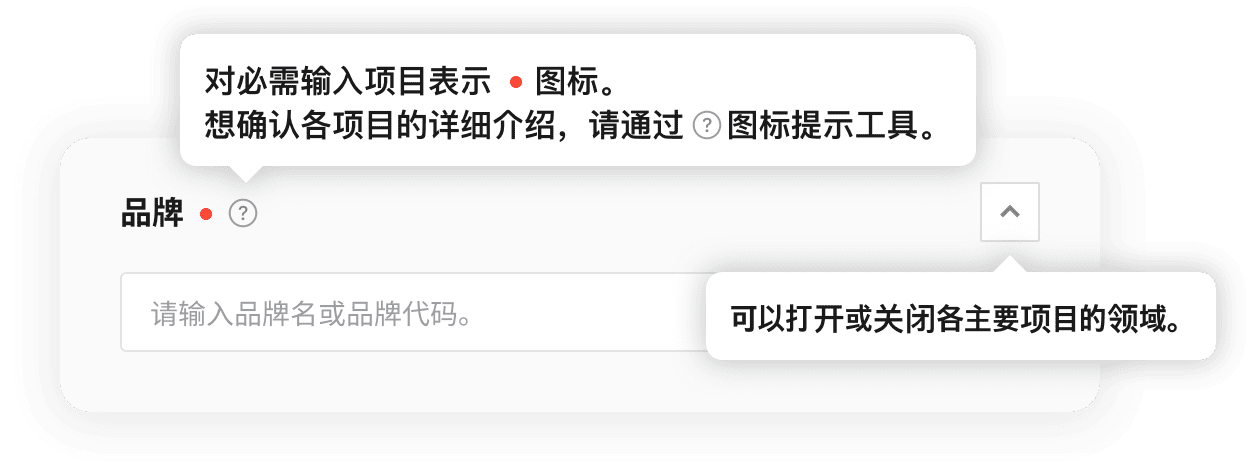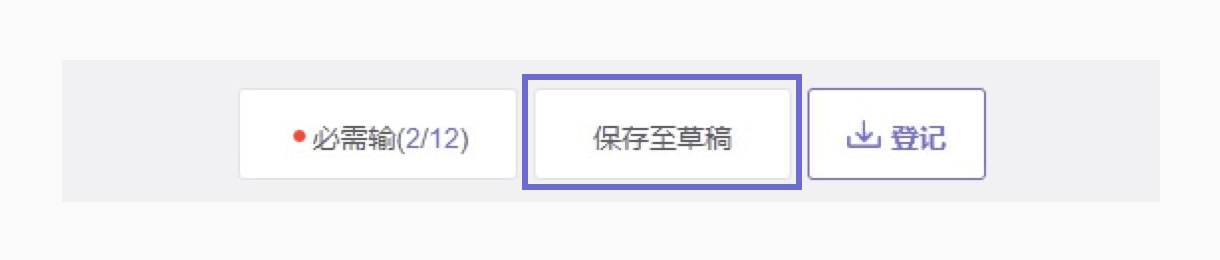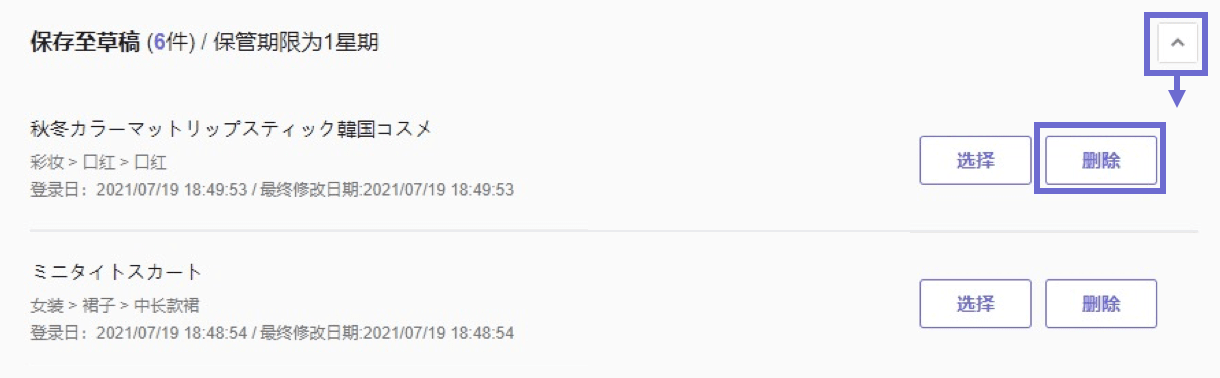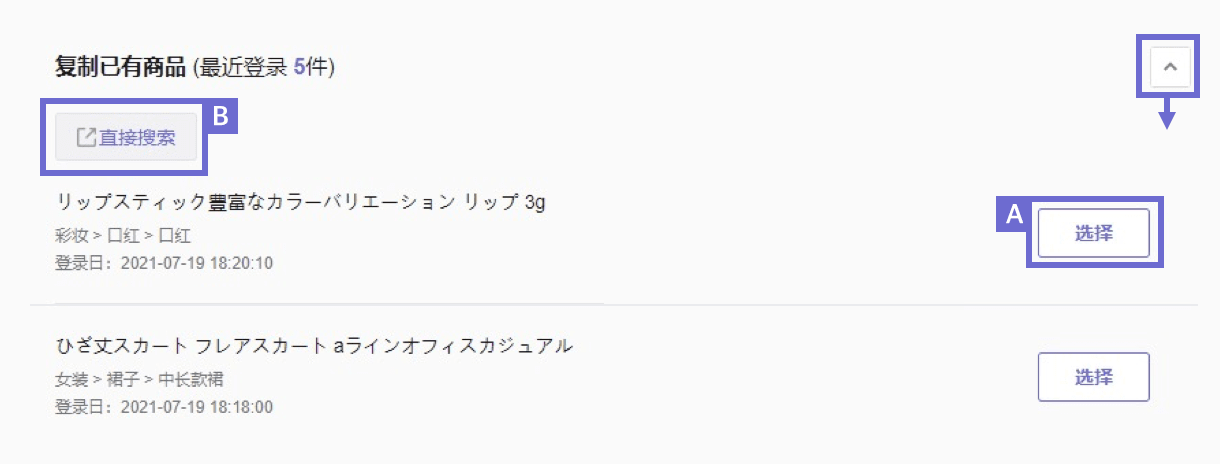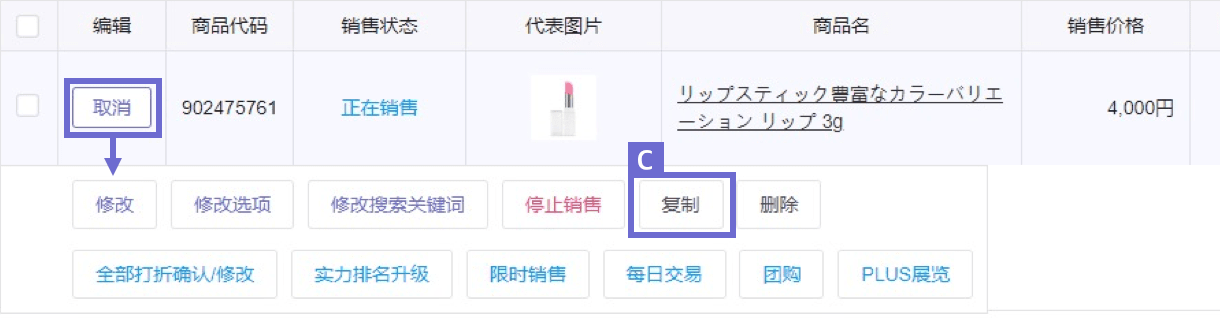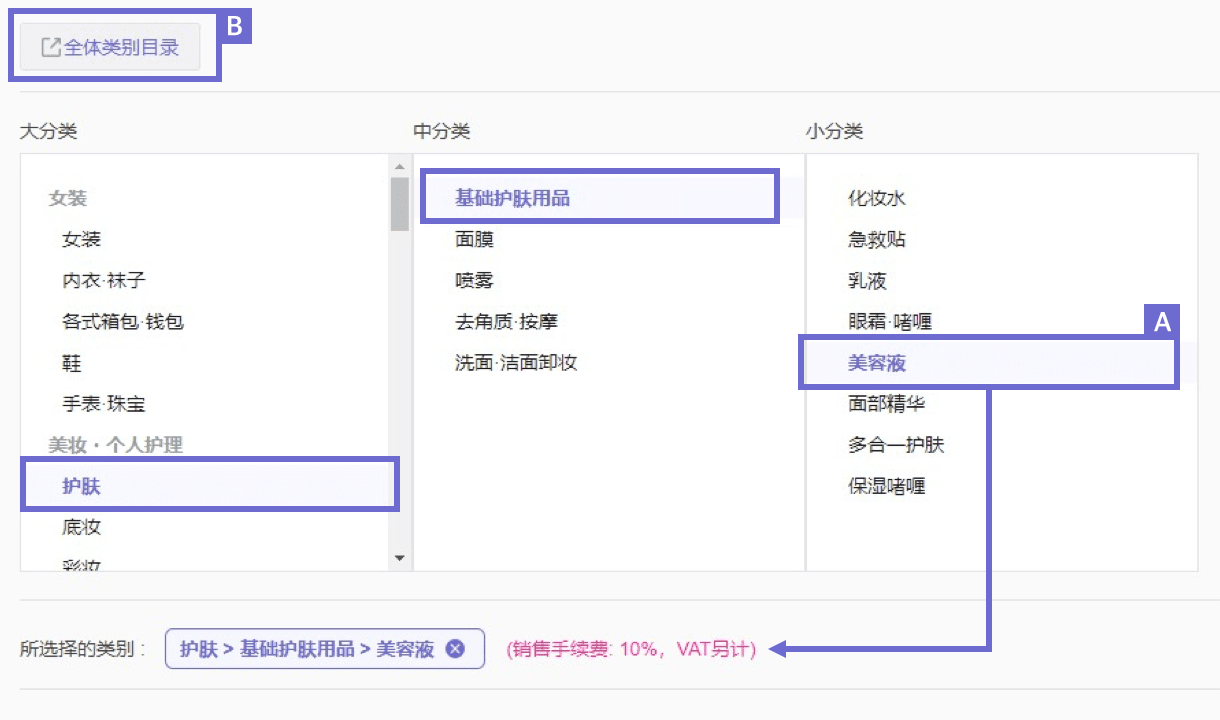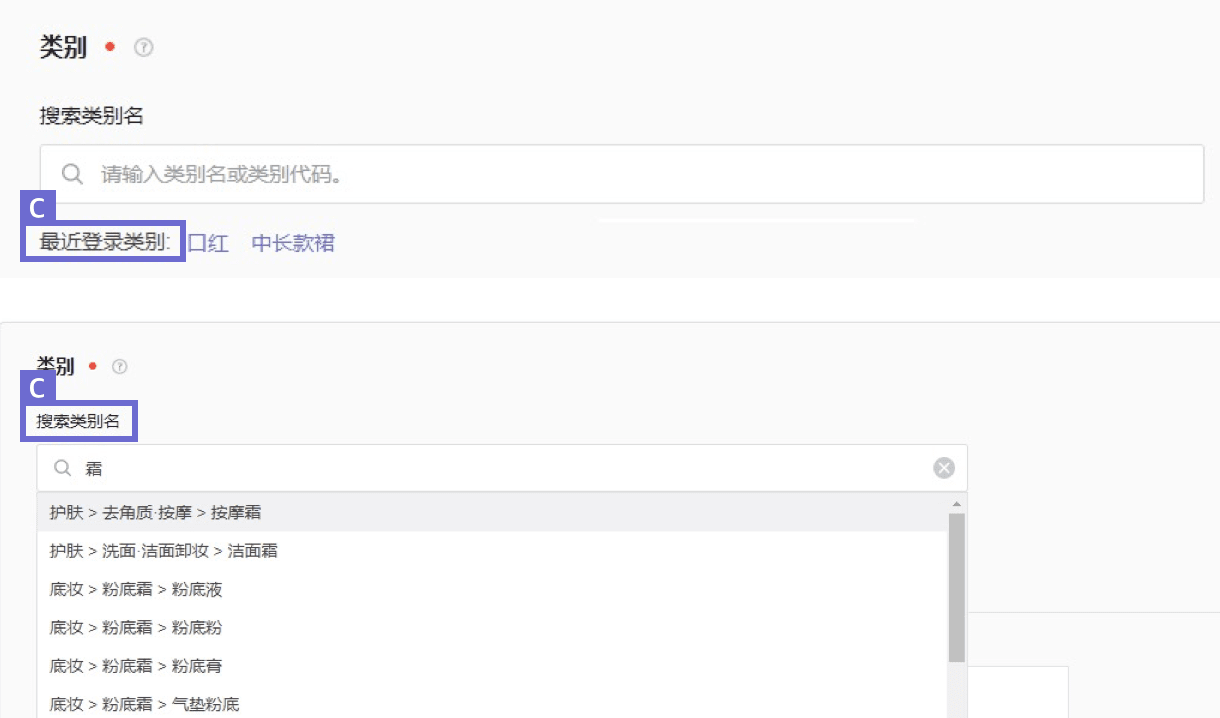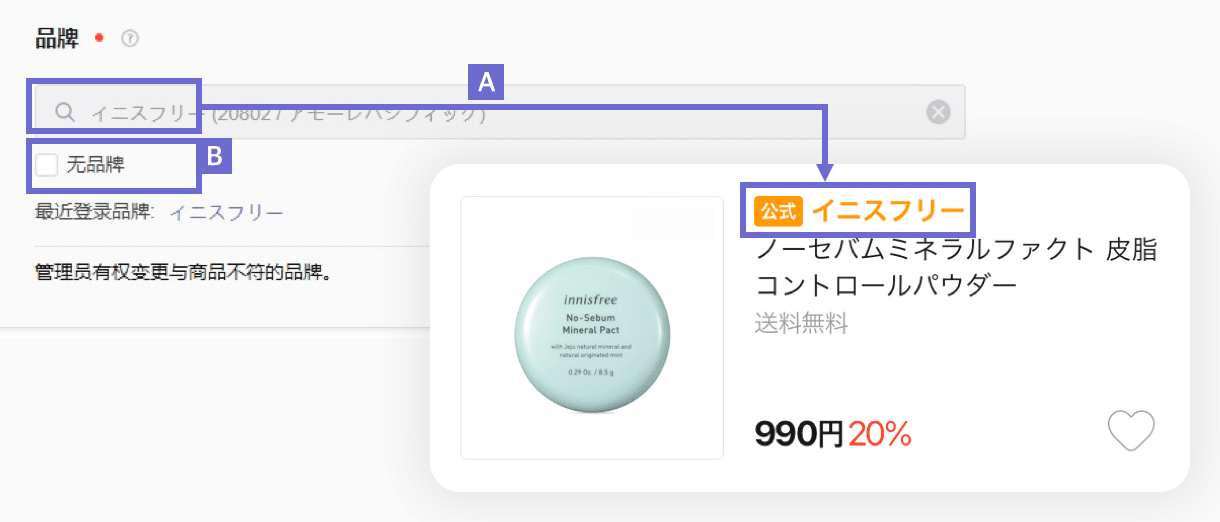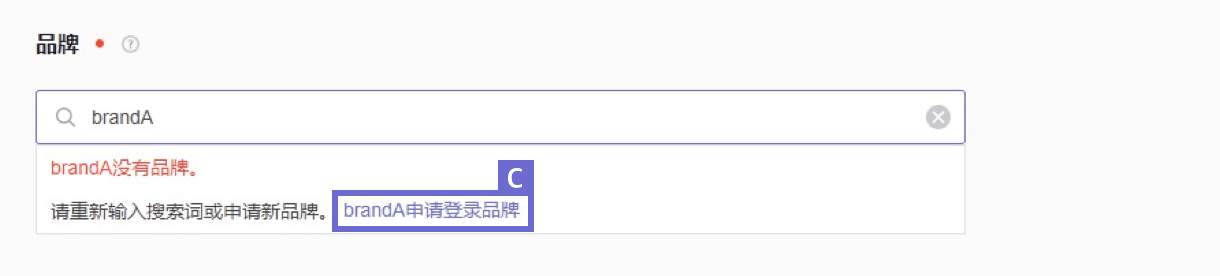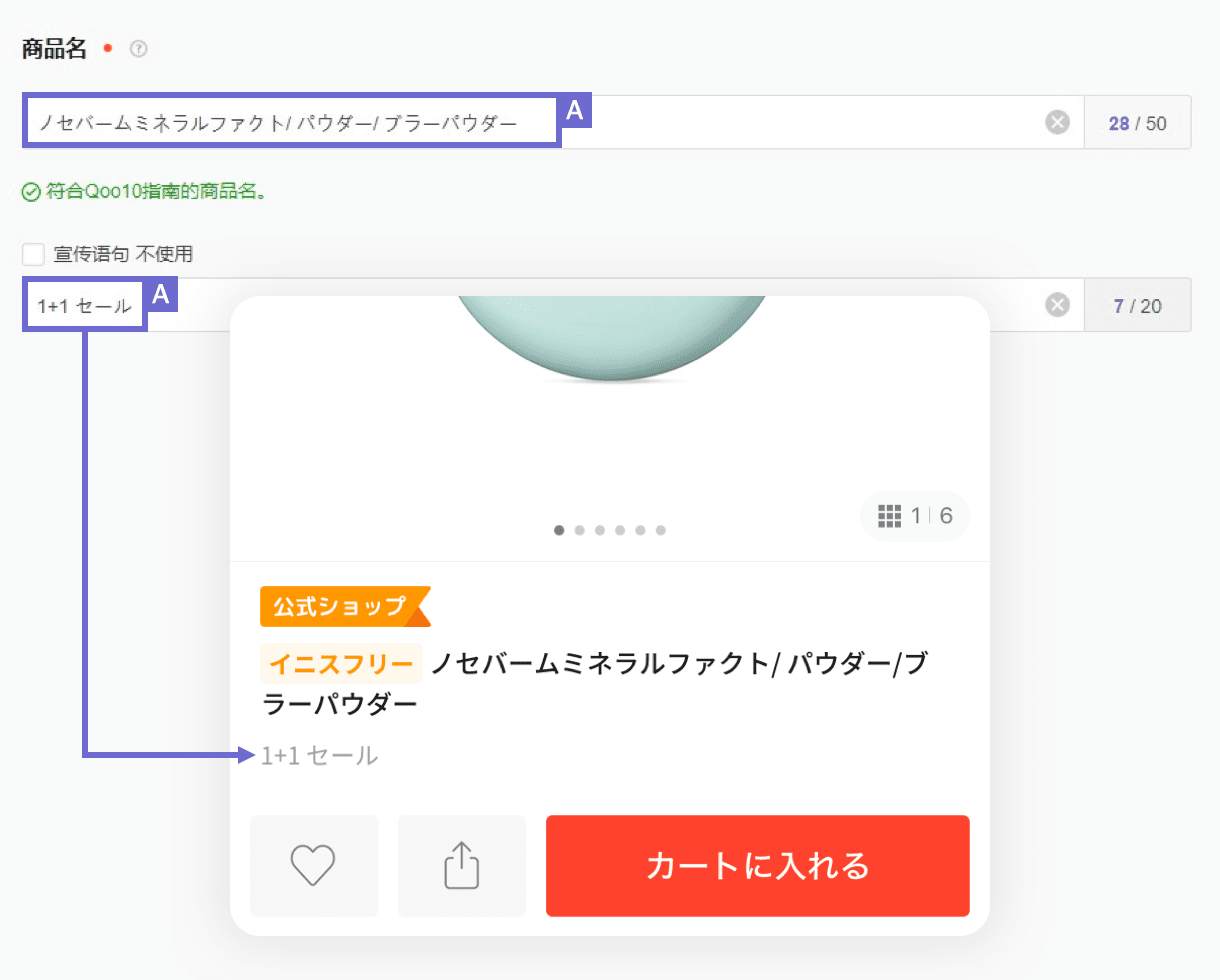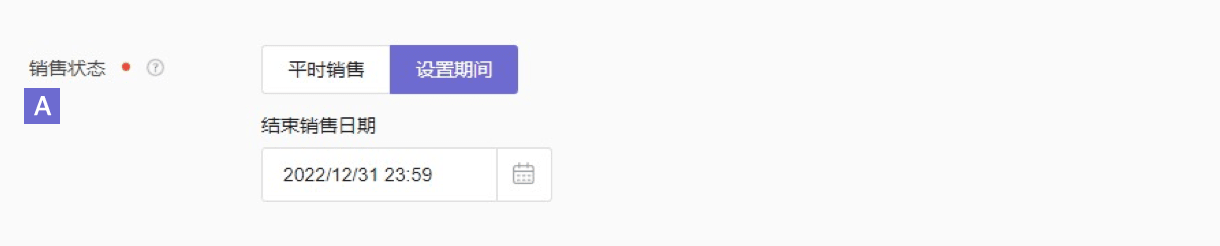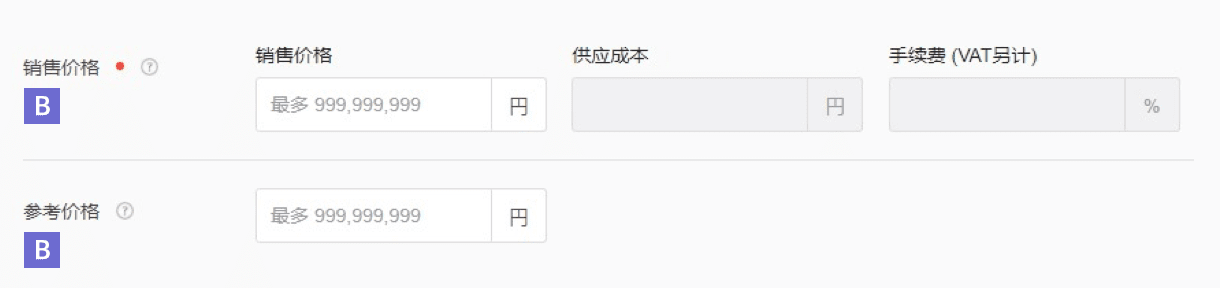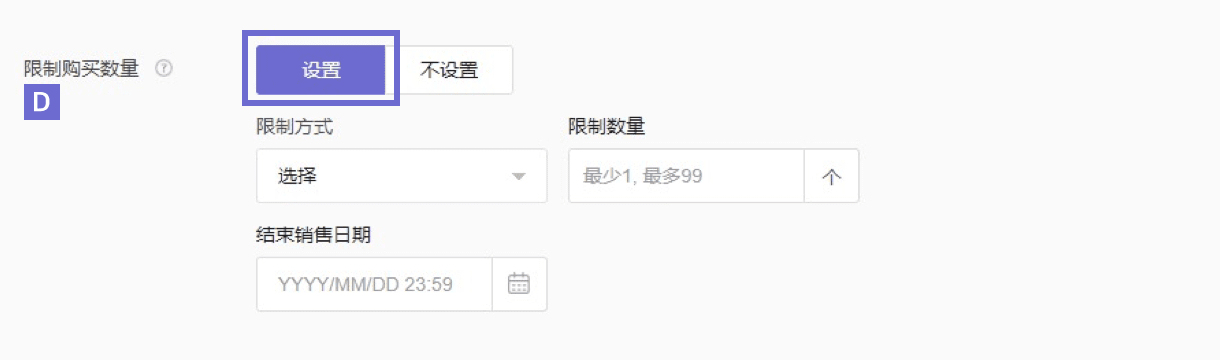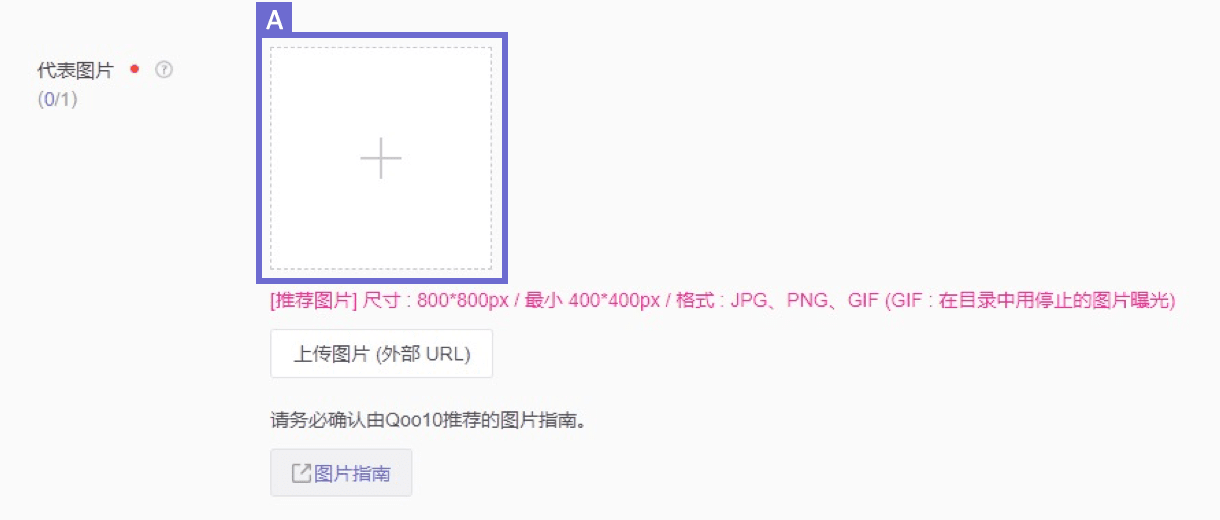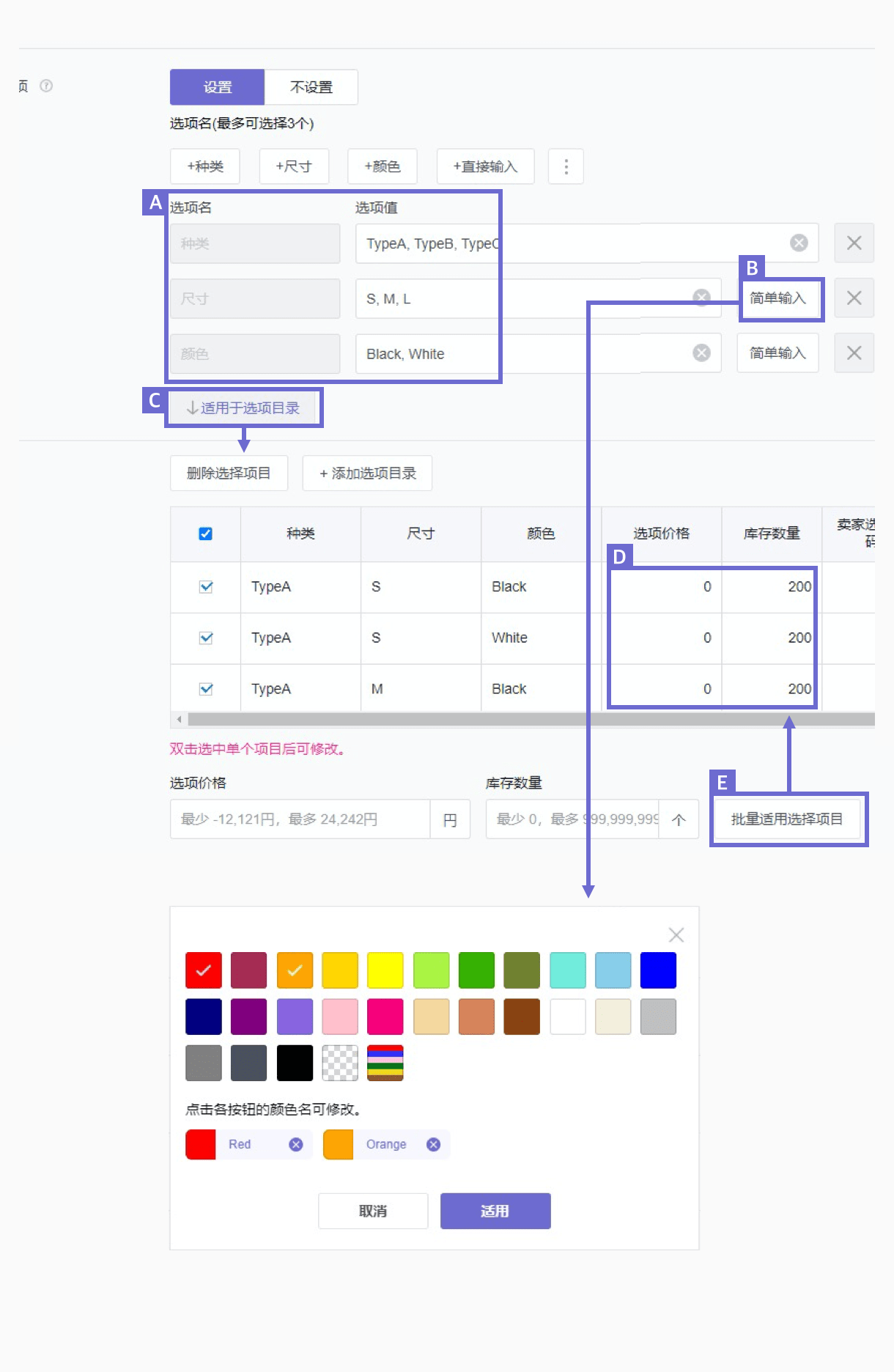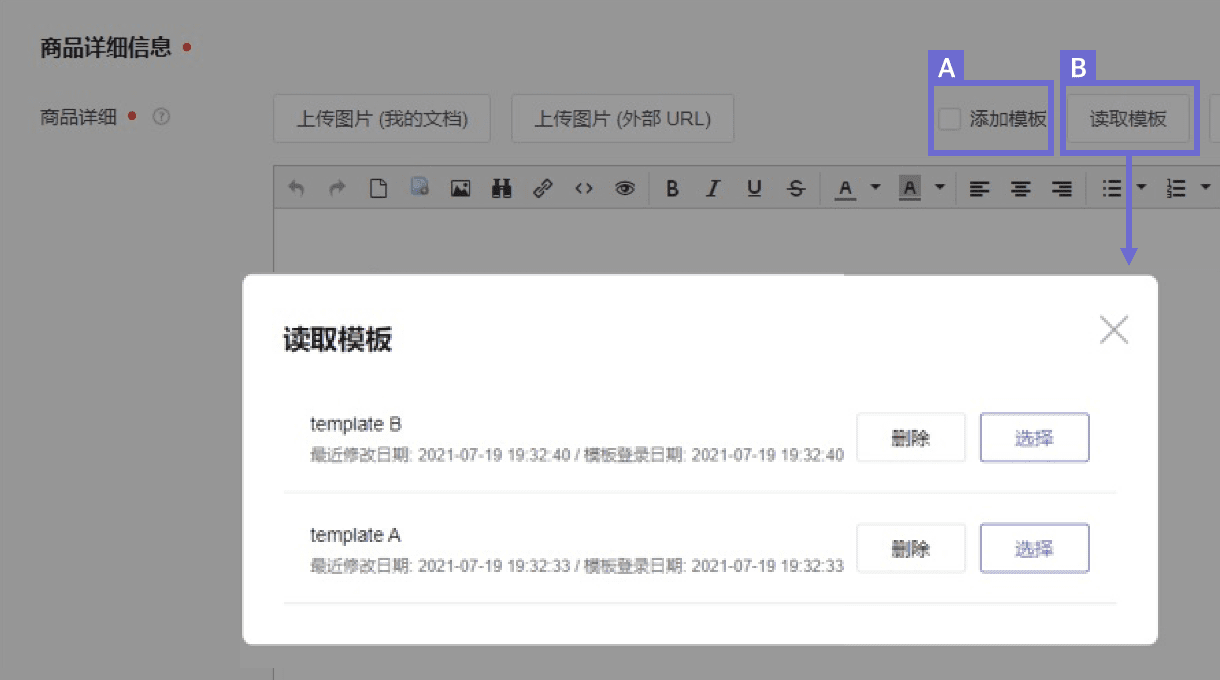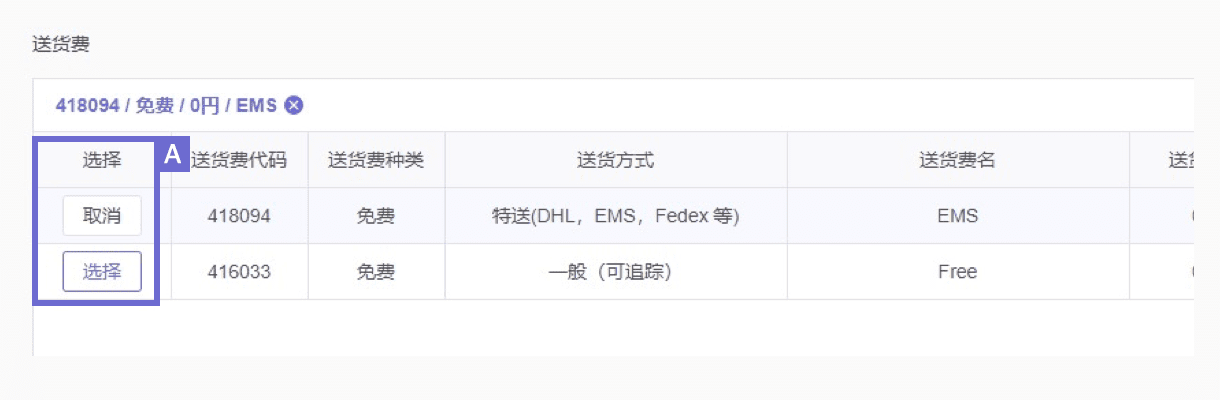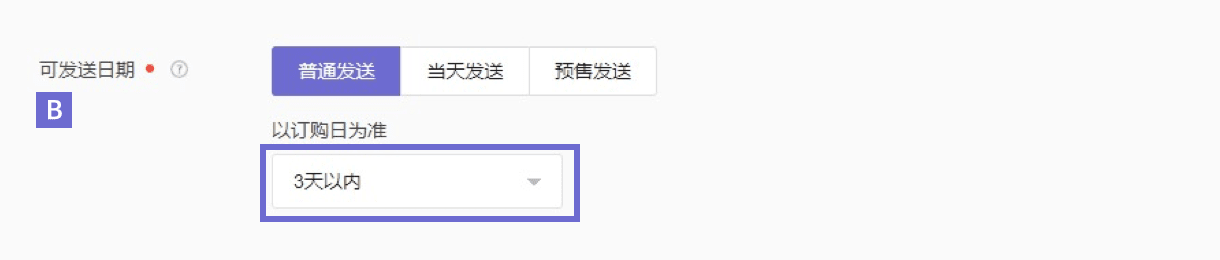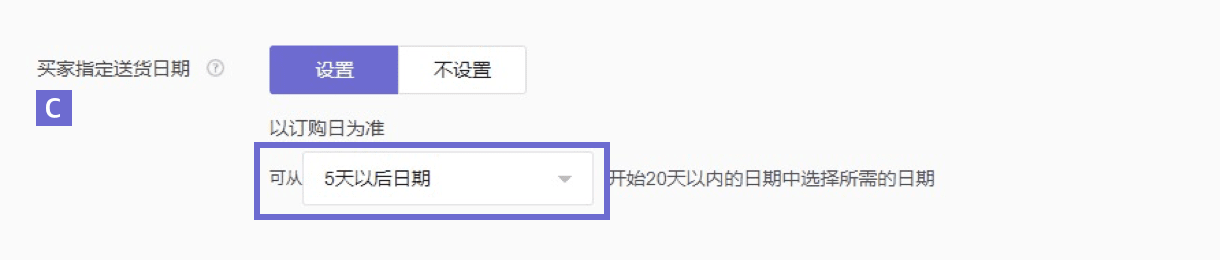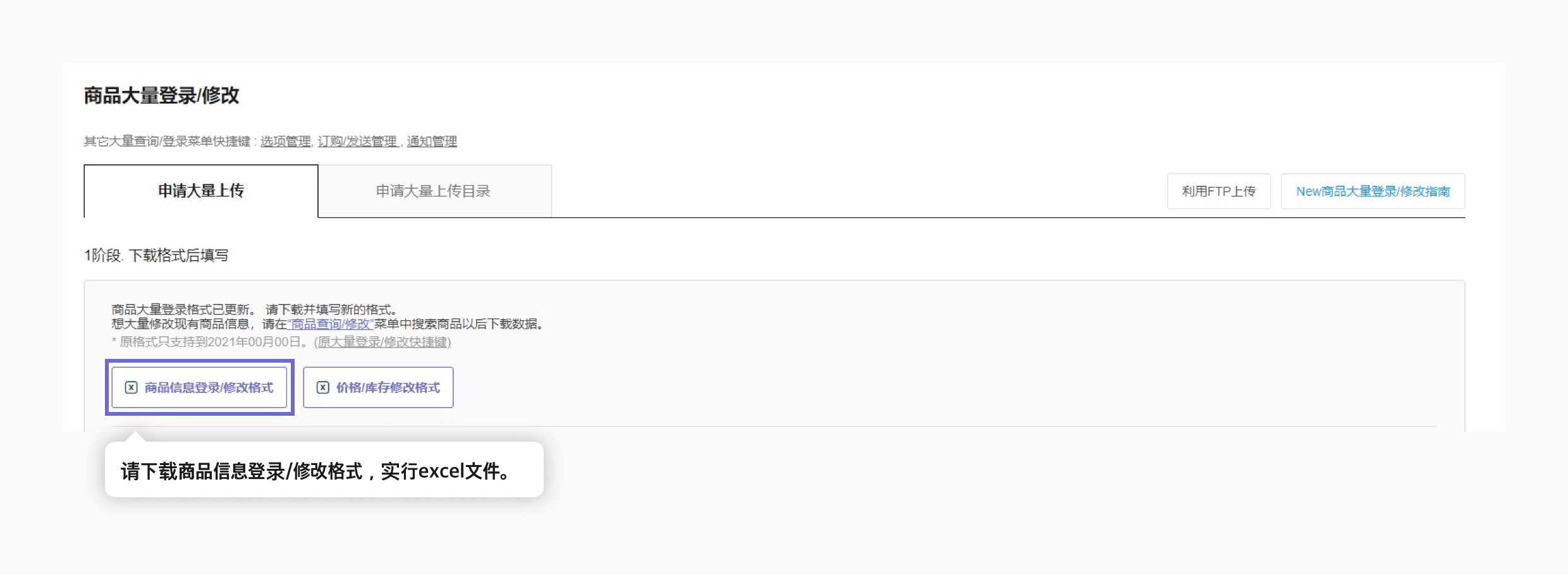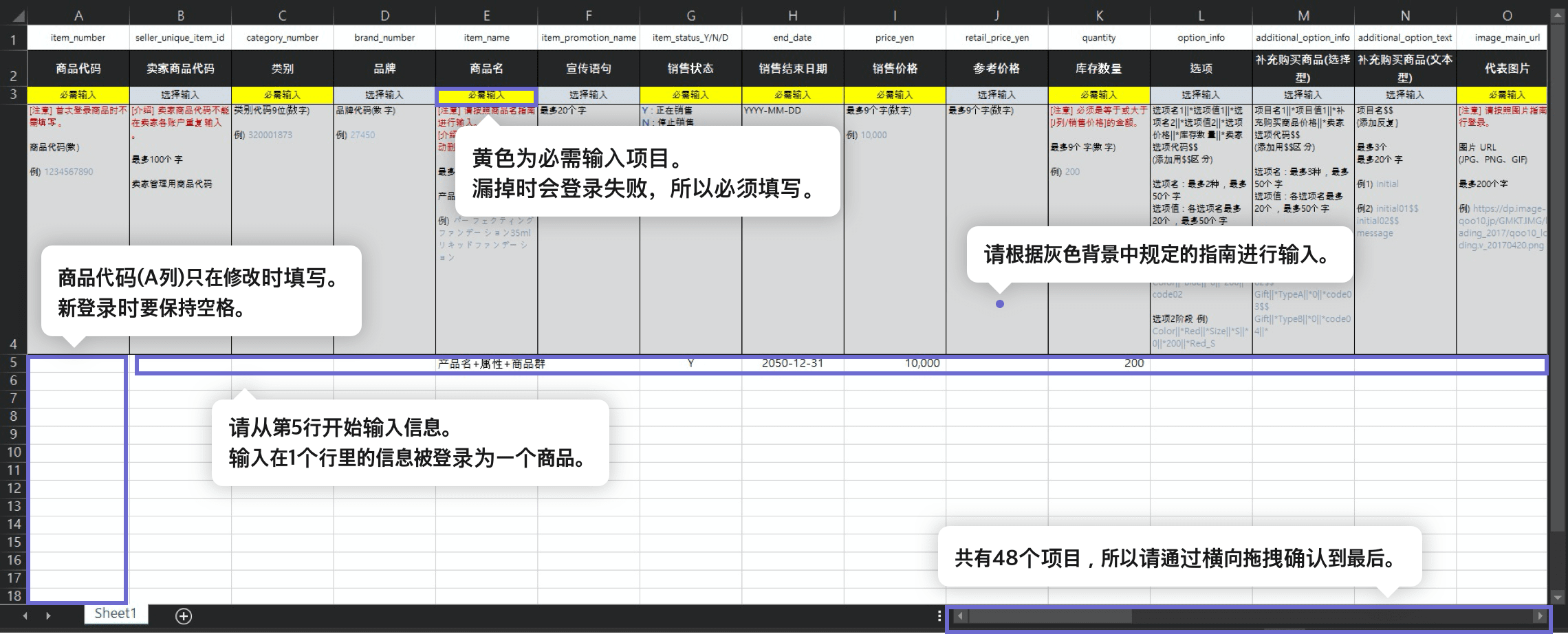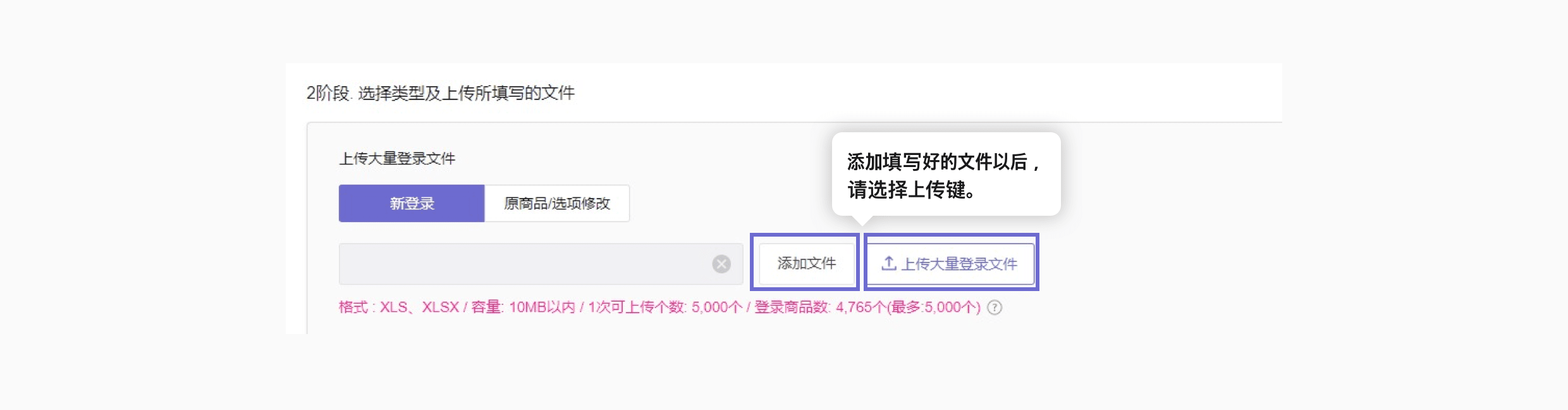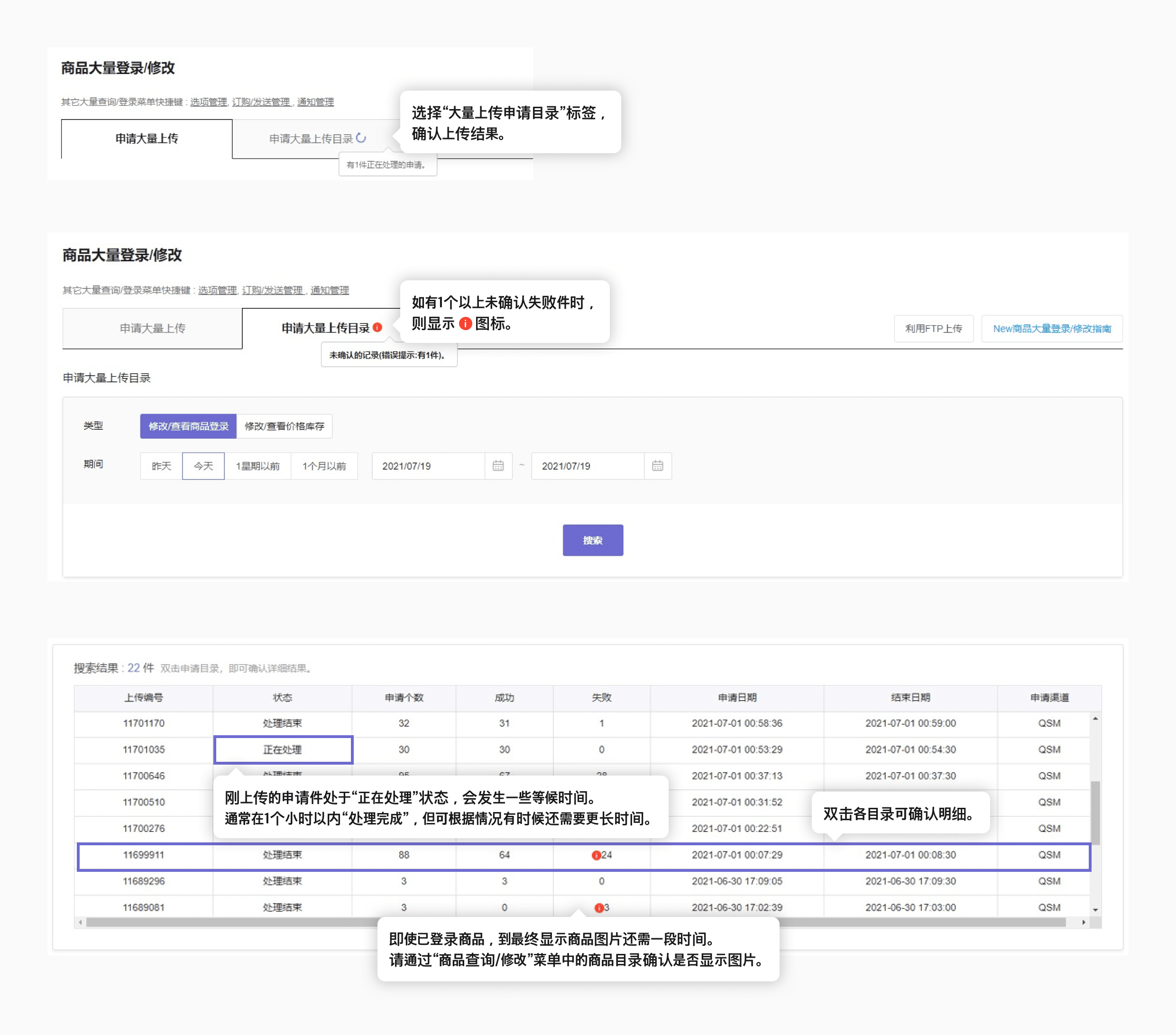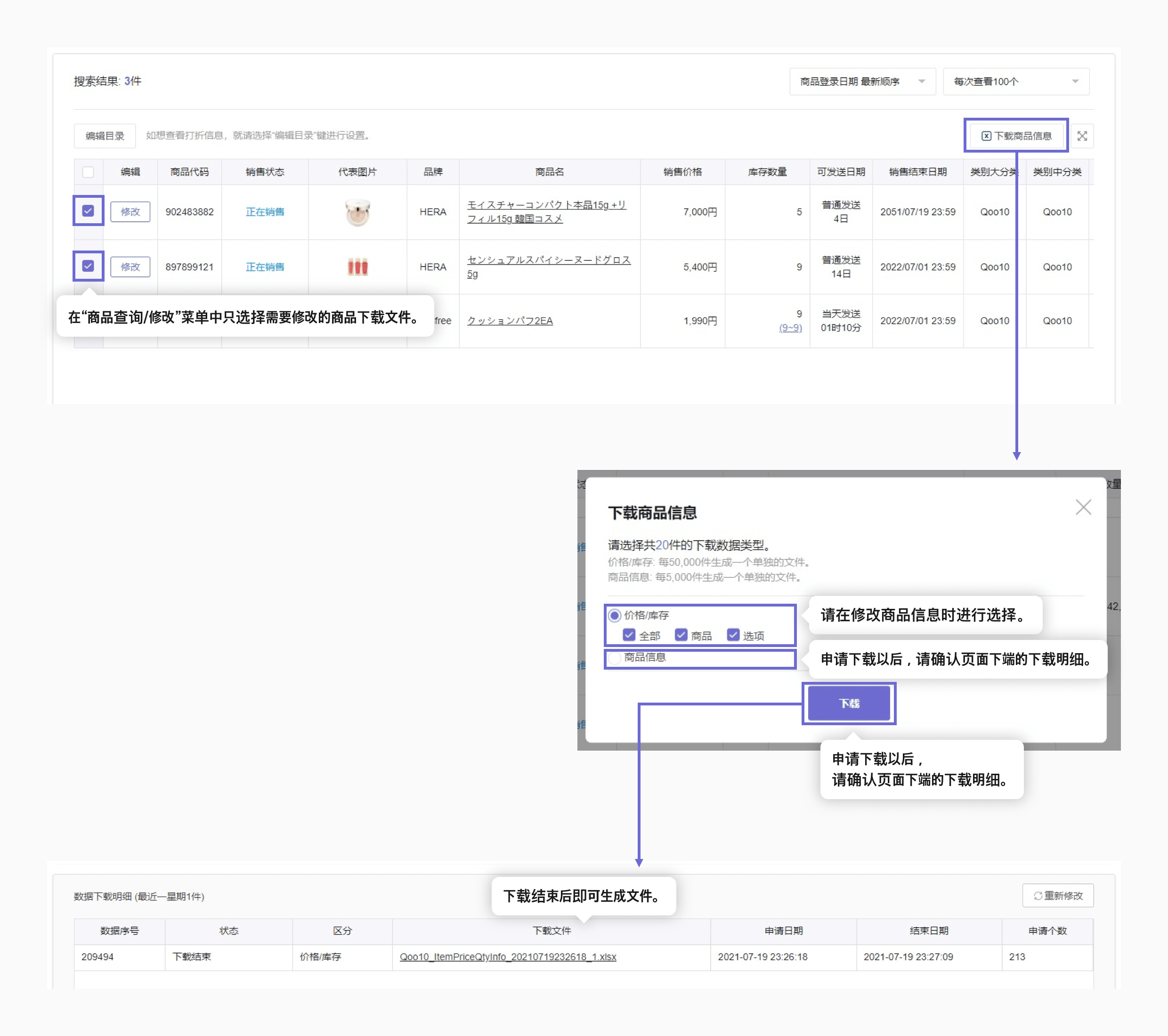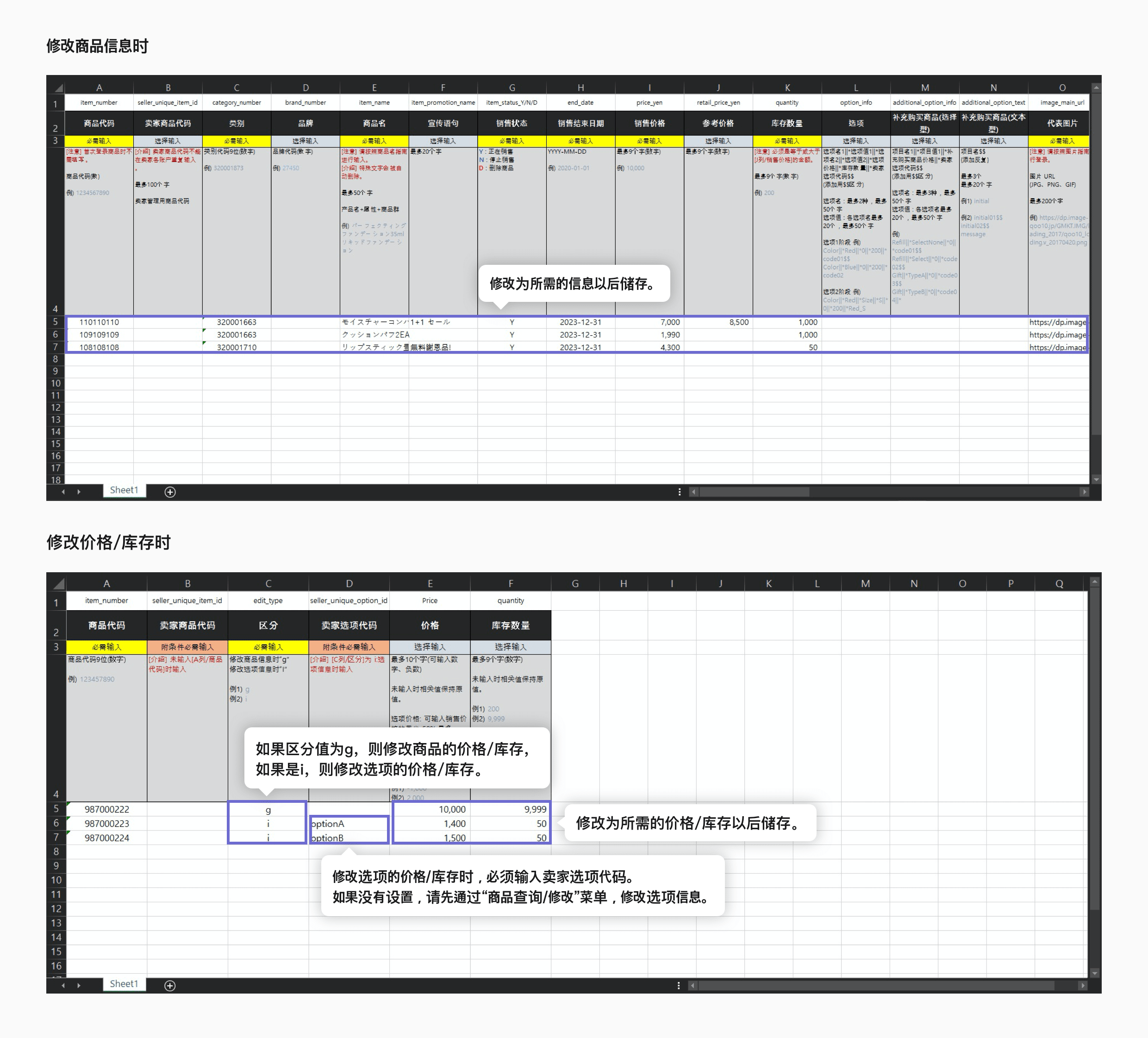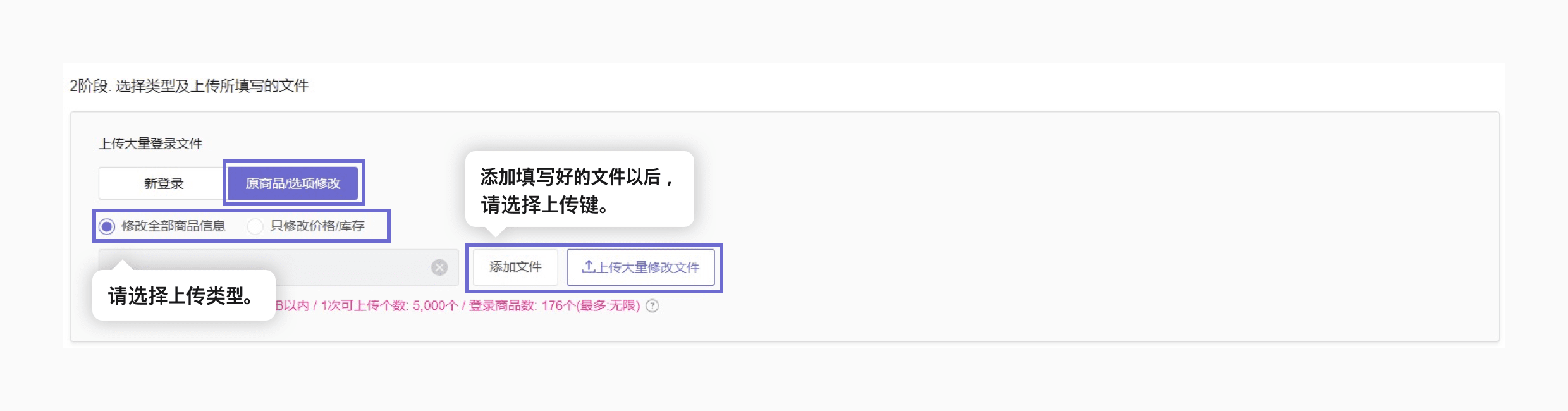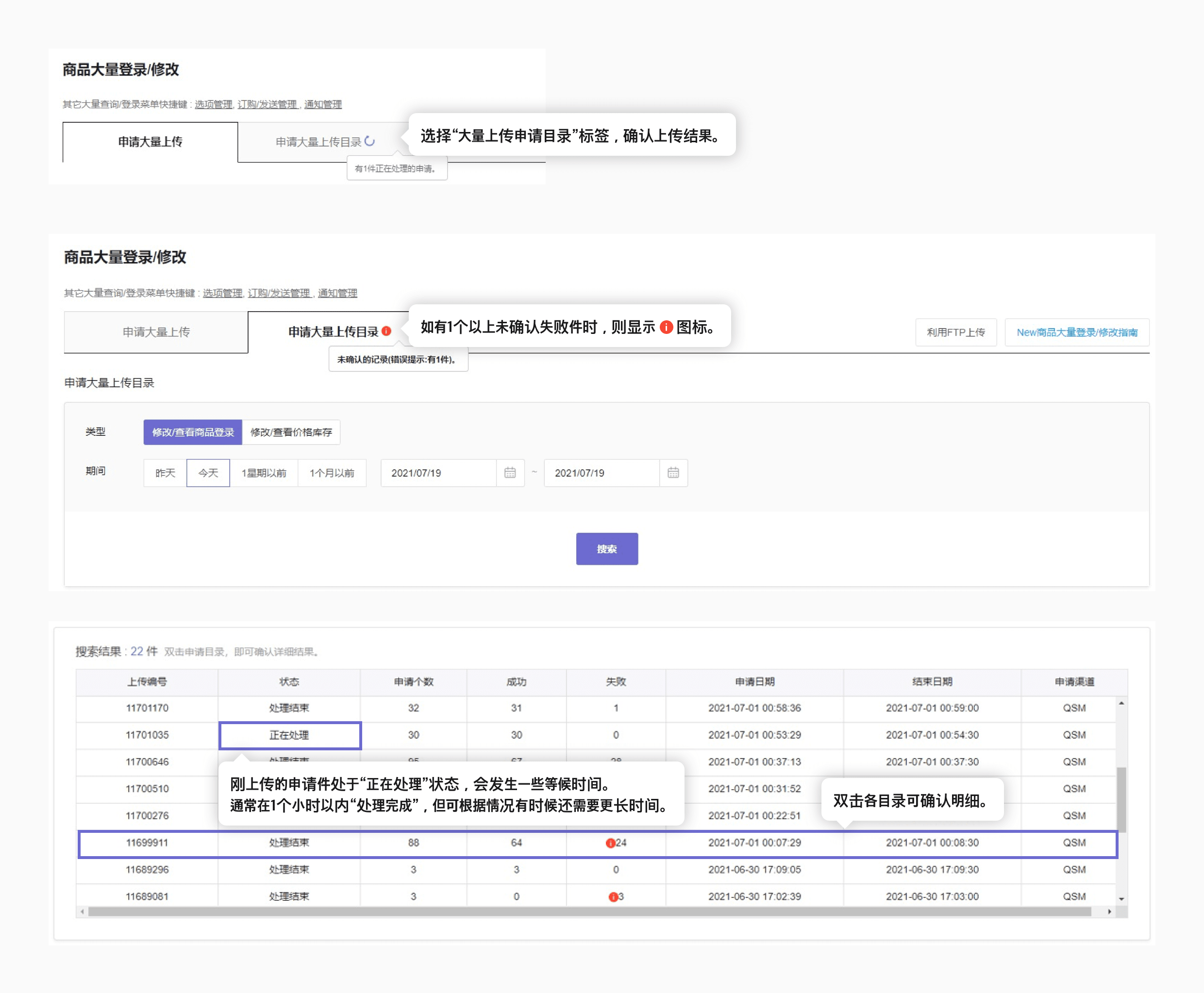-
상품 개별등록,
이렇게 시작하세요!
2021.07.27 기준
-
-
-
-
-
-
-
-
-
-
-
-
임시저장
- 작성 중인 내용을 임시저장 목록에 저장할 수 있습니다.
보관 기간은 일주일이며 최대 10개까지 저장할 수 있습니다.
저장 시 상품명은 필수로 입력해 주세요.
- 상품 등록 시 임시저장 목록을 불러올 수 있습니다.
상품 등록 완료 목록은 자동으로 제거됩니다.
-
복사등록
- A기존 상품의 정보를 복사하여 상품을 손쉽게 등록할 수 있습니다.
단, 판매정보(가격, 재고, 할인 등)는 복사되지 않습니다.
- B최근 등록한 상품 목록에서 복사할 수 있으며
[직접검색]을 통해서도 특정 상품의 정보를 복사할 수 있습니다.
- C상품 조회/수정 메뉴의 각 상품 목록 [편집] 시 제공되는
[복사등록] 버튼을 통해서도 해당 상품의 정보를 복사할 수 있습니다.
-
카테고리
- AQoo10 홈페이지에 전시할 카테고리를 대/중/소분류까지 선택해 주세요.
- B선택한 카테고리에 따라 판매 수수료가 부과됩니다.
카테고리별 수수료 정보는 [전체 카테고리 목록]에서 확인할 수 있습니다.
- 일부 카테고리는 권한이 필요하며 기본정보 > 나의정보에서
판매 권한 신청이 가능합니다.
- C검색 또는 최근 등록 목록을 선택하여 손쉽게 카테고리 설정이 가능합니다.
-
브랜드
- A브랜드 설정 시 상품명 앞에 자동으로 표기됩니다.
- 검색 또는 최근 등록 목록을 선택하여 손쉽게 브랜드 설정이 가능합니다.
- 일부 브랜드의 경우 허가 받은 판매자만 선택할 수 있습니다.
해당 브랜드 선택 시 발생하는 신청 팝업을 통해 사용 권한을 신청해 주세요.
- B브랜드가 없는 상품의 경우 ‘브랜드 없음‘을 체크해 주세요.
- C원하는 브랜드가 검색결과에 없는 경우
‘브랜드 등록 신청‘을 통해 신규 브랜드를 신청해 주세요.
-
상품명
- A상품 노출 및 검색에 활용되는 주요 정보입니다.
홍보문구 입력 시 상품페이지 상단에 상품명과 함께 노출됩니다.
- 특수문자 및 Qoo10에서 규정한 금칙어는 입력할 수 없습니다.
자세한 내용은 상품명 가이드를 꼭 확인해 주세요.
- B판매자 관리용 상품명은 ‘판매자상품코드’를 활용해 주세요.
-
가격/재고
- B판매할 실제 가격은 '판매가격’에
권장소비자가격 등 참고할 가격은 '참고가격'에 입력해 주세요.
- C재고수량을 1개 이상 입력해 주세요.
옵션 사용 시 옵션재고의 합계가 재고수량으로 자동 설정됩니다.
- D구매자별 구매수량 제한 또는 할인 혜택을 설정할 수 있습니다.
-
이미지
- A대표이미지는 상품목록 및 상품페이지 최상단에 노출됩니다.
등록 시 정사각형 크기에 맞춰 리사이징됩니다.
Qoo10에서 권장하는 이미지 가이드를 꼭 확인해 주세요.
-
옵션
- A주문 시 필수로 선택해야 하는 옵션을
종류, 사이즈, 색상 등 최대 3단계로 설정할 수 있습니다.
- B사이즈, 색상의 경우 [간편입력]을 통해 옵션을 입력할 수 있습니다.
- C옵션명별 값을 콤마(,)를 구분하여 입력한 후
[옵션목록으로 적용] 버튼을 선택하면 하단에 옵션 목록이 생성됩니다.
입력한 순서대로 구매자에게 제공됩니다.
- D옵션 가격은 판매가에서 추가 지불이 필요한 목록에 한해 입력해 주세요.�
재고수량 1개 이상 설정 시 해당 옵션 목록의 구매가 가능합니다.
- E체크박스를 선택한 옵션 목록의 가격/재고를 일괄 수정할 수 있습니다.
-
상품정보
- A상세페이지에 제공되는 상품상세 정보를 입력해 주세요.
이미지 업로드 및 HTML 입력이 가능합니다.
- 상품상세 상단, 하단에 노출할 정보는 헤더, 푸터 입력란을 활용하세요.
- 작성 후 [미리보기] 버튼을 통해 모바일에 노출될 화면을 미리
확인할 수 있습니다.
- B자주 사용하는 템플릿이라면 '템플릿 저장'을 체크한 후 등록해 주세요.
다른 상품 등록 시 템플릿 목록을 불러올 수 있습니다.
- C원산지 정보는 필수로 입력해 주세요.
이 외 상품과 관련된 부가정보 입력 시 상품페이지에 함께 노출됩니다.
- 중고상품의 경우 상품상태를 중고상품으로 설정해 주세요.
- 식품, 의약품의 경우 제조일자 및 유효일자 입력을 권장합니다.
- 모델명 입력 시 검색에 활용됩니다.
-
배송정보
- 먼저 상품관리 > 배송정보 관리에서 배송비를 설정한 후
적용할 배송비 목록을 선택해 주세요.
- A옵션 배송비 설정 시 하나의 상품에 여러 배송비 목록이 제공되며
구매자가 직접 선택할 수 있습니다. (기본 배송비도 포함됩니다.)
옵션 배송비는 최대 2개까지 설정할 수 있습니다.
- B발송가능일은 당일발송, 일반발송, 예약발송 중 하나를 선택해 주세요.
- 당일발송 또는 일반발송을 3일 이내로 설정한 후�
실제 발송 처리 및 배송이 완료된 경우 서비스 포인트를 적립할 수 있습니다.
자세한 내용은 기본 정보 > 나의 등급&점수에서 확인해 주세요.
- C구매자가 배송일을 직접 지정할 수 있도록 설정도 가능합니다.
-
검색어
- A설정한 키워드의 검색결과 페이지에 상품이 노출됩니다.
- 브랜드명 또는 상품과 관계 없는 검색어 설정 시
관리자에 의해 삭제될 수 있습니다.
-
상품 대량등록,
어렵지 않게 할 수 있습니다.
2021.07.27 기준
-
-
-
-
-
상품 대량수정,
필요한 상품만 손쉽게 수정하세요.
2021.07.27 기준
-
-
-
-
-
商品個別登録
してみよう!
2021.07.27を基準
-
-
-
-
-
-
-
-
-
-
-
-
一時保存
- 作成中の内容を一時保存リストに保存することができます。
保管期間は1週間で最大10個まで保存可能です。
保存の際、商品名は必ず入力してください。
- 商品登録時、一時保存リストを読み込むことができます。
商品登録完了リストは自動的に削除されます。
-
コピー登録
- A既存の商品情報をコピーして簡単に商品登録ができます。
尚、販売情報(価格、在庫、割引など)はコピーできません。
- B過去に登録した商品リストからコピーでき、
【直接検索】からも特定商品の情報をコピーできます。
- C商品の照会/修正メニューの各商品リスト [編集] の際に表示される
【コピー登録】ボタンでも該当商品の情報をコピーできます。
-
カテゴリ
- AQoo10ホームページに表示するカテゴリを大/中/小分類まで選択してください。
- B選択したカテゴリによって販売手数料がかかります。
カテゴリ別手数料の情報は[全カテゴリの一覧]から確認できます。
- 一部カテゴリは権限が必要となり、基本情報 > マイ情報の管理から
販売権限申請が可能です。
- C検索または過去の登録リストを選択して、簡単にカテゴリ設定ができます。
-
ブランド
- Aブランド設定をすると商品名の前に自動的に表示されます。
- 検索または過去の登録リストを選択して、簡単にブランド設定ができます。
- 一部のブランドは許可を受けた販売者のみ選択できます。
該当のブランドを選択時、表示される申請ポップアップから使用権限を申請してください。
- Bブランドがない商品は「ブランドなし」にチェックしてください。
- C希望するブランドが検索結果に出ない場合
「ブランド登録申請」を押して、新規ブランドを申請してください。
-
商品名
- A商品表示や検索に活用されるメイン情報です。
広告文を入力すると商品ページに商品名と共に表示されます。
- 特殊文字およびQoo10が定めた禁止語は入力することができません。
詳細は 商品名ガイドをご確認ください。
- B販売者管理用の商品名(コード)は「販売者商品コード」をご使用ください。
-
価格/在庫
- B販売する価格は「販売価格」に、
メーカー希望小売価格など、参考にする価格は「参考価格」に入力してください。
- C在庫数量を1個以上で入力してください。
オプションを使用すると、オプション在庫の合計が在庫数量に設定されます。
- D購入者別の購入数量制限または割引特典を設定できます。
-
画像
- Aメイン画像は商品リストおよび商品ページの最上段に表示されます。
登録時、正方形サイズに調整されます。
Qoo10の画像ガイドをご確認ください。
-
オプション
- A注文時に必須で選択するオプションを
タイプ、サイズ、カラーなど最大3段階まで設定が可能です。
- Bサイズ、カラーの場合は[簡単入力]からオプションを入力できます。
- Cオプション名を選択肢別にコンマ(,)で区分して入力後、
【オプションリストを適用】ボタンを押すと、下にオプションリストが表示されます。
入力した順番で購入者へ表示されます。
- Dオプション価格は販売価格に追加料金が必要なオプションに限り入力してください。
在庫数量を1個以上に設定すると、オプションリストの購入が可能です。
- Eチェックボックスを選択したオプションリストの価格/在庫を一括修正できます。
-
商品情報
- A詳細ページに表示される商品の詳細情報を入力してください。
画像アップロードやHTML入力が可能です。
- 商品詳細の上段、下段に表示する情報はヘッダー、フッターの入力欄を活用してください。
- 作成後に【プレビュー】ボタンを押すと、モバイルに表示される画面の確認ができます。
- Bよく使用するテンプレートは「テンプレート保存」をチェックして登録してください。
他の商品を登録する際にテンプレートリストを読み込むことができます。
- C原産地は必須入力です。
その他の商品に関する追加情報を入力すると、商品ページに表示されます。
- 中古商品の場合、商品状態を「中古商品」に設定してください。
- 食品、医薬品の場合、製造日と有効期間の入力をお勧めします。
- モデル名を入力すると検索に活用されます。
-
配送情報
- 先に 「商品管理 > 配送情報の管理」で送料を設定後、
適用する送料をリストから選択してください。
- Aオプション送料を設定すると1つの商品に複数の送料リストが表示され、
購入者が選択することができます。(基本送料も含まれます。)
オプション送料は2つまで設定できます。
- B発送可能日は即日発送か一般発送か予約発送のどちらかを選択してください。
- 即日発送または一般発送を3日以内に設定後、�
実際に発送処理および配送が完了した場合は配送ポイントが加算されます。
詳細は「基本情報>マイレベル&点数」で確認してください。
-
検索ワード
- A設定したワードの検索結果ページに商品が表示されます。
- ブランド名または商品に関係のない検索ワードを設定すると、
管理者によって削除される場合があります。
-
商品一括登録は簡単にできます!
2021.07.27を基準
-
-
-
-
-
商品の一括修正、
修正が必要な商品だけを簡単修正!
2021.07.27を基準
-
-
-
-
-
下面介绍商品个
别登录方法!
2021.07.27为准
-
-
-
-
-
-
-
-
-
-
-
-
临时储存
- 可在临时储存目录中储存填写的内容。
保管期间为一星期,最多可储存10个。
储存时必须输入商品名。
- 商品登录时可叫出临时储存目录。
已结束商品登录的目录会自动被清除。
-
复制登录
- A复制现有商品的信息,即可简单登录商品。
但,无法复制销售信息(价格、库存、打折等)。
- B可以在最近登录的商品目录中复制,
还可通过[直接搜索]复制特定商品的信息。
- C还可通过[编辑]商品查询/修改菜单的各商品目录时提供的
[复制登录]键,复制相关商品的信息。
-
类别
- A请按大/中/小分类选择要在Qoo10主页上展示的类别。
- B根据所选择的类别定销售手续费。
请通过[全体类别目录]确认各项类别手续费信息。
- 部分类别需要权限,基本信息 > 我的信息
申请销售权限。
-
品牌
- A设置品牌时自动被标记在商品名前面。
- 选择搜索或最近登录目录,即可简单设置品牌。
- 部分品牌仅供经许可的卖家选择。
请通过选择相关品牌时发生的申请弹窗申请使用权限。
- B如果是没有品牌的商品,就请选择“无品牌”。
- C如果在搜索结果中没有所需的品牌,
请通过“申请品牌登录”申请新品牌。
-
商品名
- A用于商品曝光及搜索的主要信息。
输入宣传语句时,在商品页上端和商品名一起曝光。
- 不得输入特殊文字及由Qoo10规定的禁止语。
详情一定要确认商品名指南。
-
价格/库存
- B请在“销售价格”中输入实际销售价格,
在“参考价格”中输入建议消费者价格等。
- C请输入1个以上库存数量。
使用选项时,选项库存的合计自动被设置为库存数量。
-
图片
- A代表图片在商品目录及商品页最上端曝光。
登录时根据正方形大小重定尺寸。
请务必确认由Qoo10推荐的图片指南。
-
选项
- A订购时必须选择的选项,
最多可设置成种类、尺寸、颜色等3阶段。
- B可通过[简单输入],输入尺寸和颜色选项。
- C用逗号(,)区分输入选项名值以后,
如选择[适用于选项目录]键,在下端就会生成选项目录。
按所输入的顺序提供给买家。
- D仅限于对销售价格中需附加支付的目录输入销售价格。
设置1个以上库存数量时,可以购买相关选项目录中的商品。
- E可以整体修改选择勾选框的选项目录的价格/库存。
-
商品信息
- A请输入提供给详细页的商品详细信息。
可上传图片及输入HTML。
- 想在商品详细上端和下端曝光的信息,请利用页眉和页脚输入栏。
- 填写后按下[预览]键,即可提前确认在手机上曝光的画面。
- B如果是经常使用的模板,就请选择“模板储存”以后再登录。
登录其它商品时会叫出模板目录。
- C请务必输入原产地信息。
输入其它与商品相关的附加信息时,在商品页上一起曝光。
- 如果是二手货,请把商品状态设置为二手货。
- 如果是食品、医药品,则建议输入制造日期及有效日期。
- 所输入的型号名,用于搜索。
-
送货信息
- 首先在 商品管理 > 送货信息管理设置送货费以后,
请选择要适用的送货费目录。
- A设置选项送货费时,对一个商品提供多个送货费目录,
买家可亲自选择。(还包括基本送货费)
选项送货费最多可设置2个。
- B请在当天发送和一般发送和预约发送中选择可发送日期。
- 将当天发送或一般发送设置为3天以内以后,
如果实际发送处理及送货结束时,可以得到服务积分。
详情请在 基本信息 > 我的等级&分数中进行确认。
-
搜索词
- A在所设置的关键词搜索结果页上曝光商品。
- 如设置与品牌名或商品无关的搜索词时,
会被管理员删除。
-
可以简单操作商品大量登录。
2021.07.27为准
-
-
-
-
-
大量修改商品时,
只需简单修改必要的商品即可。
2021.07.27为准
-
-
-
-